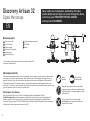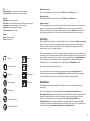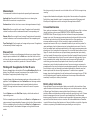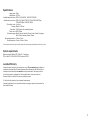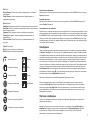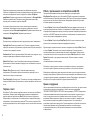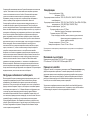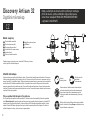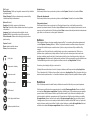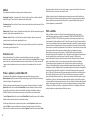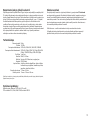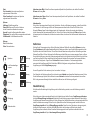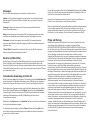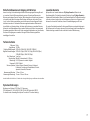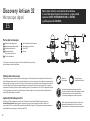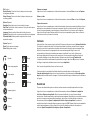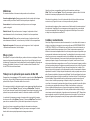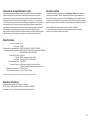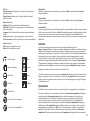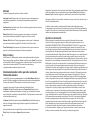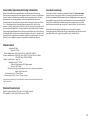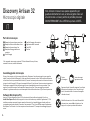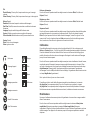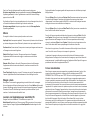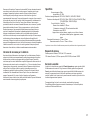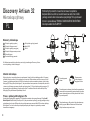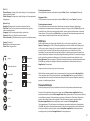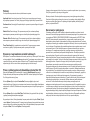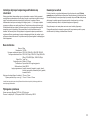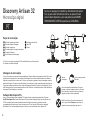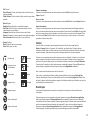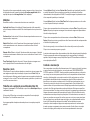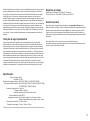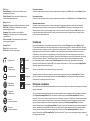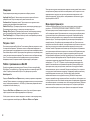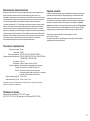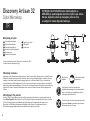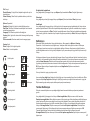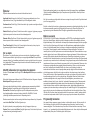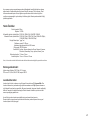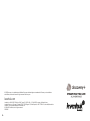Levenhuk Discovery Artisan 32 Manual de usuario
- Categoría
- Microscopios
- Tipo
- Manual de usuario

Discovery Artisan 32
Digital Microscope
5
MEGA
PIXELS
300x
User Manual
Ръководство за потребителя
Návod k použití
Bedienungsanleitung
Guía del usuario
Használati útmutató
Guida all’utilizzo
Instrukcja obsługi
Manual do usuário
Инструкция по эксплуатации
Kullanım kılavuzu
RU
PT
ES
DE
СZ
EN
IT
BG
HU
PL
TR

Never, under any circumstances, look directly at the Sun,
another bright source of light or at a laser through this device,
as this may cause PERMANENT RETINAL DAMAGE
and may lead to BLINDNESS.
Microscope assembly
Take the microscope and all accessories out of the package. Place the stage on a stable surface. Attach the mount
locking ring (6) to the metal tube of the mount. Insert the metal tube into the opening on the stage and lock it in
place with the ring (6). Insert the microscope into the clamp on the mount arm and tighten the locking screw (5).
Tighten the locking knob (4) to lock the mount arm in place. Place a specimen on the stage and use the coarse
focus knob (1) to focus your view. Use the fine focus knob (3) for maximum precision and sharpness. Upon focusing
your view, tighten the focus lock knob (2) to lock the results.
MicroCapture Pro software
Insert the installation CD into your CD drive. The Main Menu window will be displayed. Click the
Install MicroCapture Pro to install the application and follow the instructions on screen. The installation CD
contains a copy of this User Guide, which you can read by clicking the corresponding entry in the Main Menu.
Connect the microscope to your PC with a USB cable and run the MicroCapture Pro application. A pop-up message
will warn you if the microscope is not connected to the PC.
Microscope parts
Capture
an image Start and stop
video recording
Sequence capture (you can set the time to begin
capturing images or videos, interval between them,
video duration and the number of images or videos
to be captured)
Full screen mode. To exit full screen mode,
press Escape on your keyboard or double-click
anywhere on the screen
The kit includes: microscope, mount, Discovery Artisan installation CD,
user guide, calibration scale.
2
Discovery Artisan 32
Digital Microscope
EN
Brightness adjustment wheel
USB cable
Stage
Coarse focus knob
Focus lock knob
Fine focus knob
Mount arm locking knob
Locking screw
Mount locking ring

File
Photos Directory: set a directory for captured images.
Videos Directory: set a directory for recorded videos.
Options
Resolution: set image resolution.
Date/Time: hide or display date and time of capture during preview.
Language: change the language of the user interface.
Crossing: hide or display a grid on images.
Full screen mode: go full screen.
Capture
Photo: capture an image.
Video: record a video.
Save as
Copy to clipboard
Copy file
Previous image
Next image
Undo the last action
Repeat the last action
Draw
Text
Measurement
Calibration
Capturing an image
Click the corresponding icon on the toolbar or select Photo from the Capture menu.
Recording a video
Click the corresponding icon on the toolbar or select Video from the Capture menu.
Sequence capture
Click the corresponding icon on the toolbar. A dialog window will appear where you can set a number of
parameters for sequence capture. Click the Photo radio button to set the time to begin capturing
images, interval between them and the total number of images. Click the Video radio button to set the
time to begin recording videos, their duration, interval between them and the total number of clips.
Calibrating
Before calibrating the microscope, turn the grid display on. To do so, select on from Options > Crossing.
By default, the grid is visible. Place the calibration scale on the stage and focus your view. Make sure
that the vertical axis of the grid is parallel to scale divisions and capture an image. Double-click the
image thumbnail to open it in a separate window.
Click the corresponding icon on the toolbar to begin calibration. Using your mouse, choose two points on
the image (you have to know the actual distance between these two points). Once you choose the second
point, a dialog window will open, where you have to enter the known distance in the Actual dimension
field. The application will automatically calculate the magnification of the image. Click OK to close
the dialog window. The calculated magnification will be displayed in the Magnification field.
Note: chosen points should form a horizontal line.
You can check calibration results by measuring the same distance with the Any Angle Line tool.
Click the measurements icon, choose the Any Angle Line tool and draw a similar line on the image.
If the measured distance is equal to the actual distance, calibration has been successful.
Recalibration
The calibration process has to be repeated if the magnification or focus has been changed during
observations.
Click the corresponding icon on the toolbar again and select Reset picture magnification from
Reset magnification. Repeat the calibration process, as described above. Change the magnification and
capture a few images. Double-click one of the thumbnails to open the resulting image in a preview
window. Click the calibration icon on the toolbar and select Set picture magnification from
Set magnification. Enter the current magnification in the dialog window that appears and click OK.
If you want to use the same magnification when capturing images in the future, click the calibration icon
on the toolbar and select Set capture magnification from Set magnification.
3

Measurements
It is recommended to calibrate the system before proceeding with measurements.
Any Angle Line. Press and hold the left mouse button to start drawing a line.
Release the left mouse button to complete the line.
Continuous Line. Use this tool to draw a curve on the image and measure its length.
Radius Circle. Draw a straight line on the image. The application will automatically
calculate the radius, as well as circumference and area of the corresponding circle.
Diameter Circle. Draw a straight line on the image. The application will automatically
calculate the diameter, as well as circumference and area of the corresponding circle.
Three Points Angle. Place three points on the image with your mouse. The application
will automatically calculate the angle value.
Draw and text
MicroCapture Pro allows you to add drawings and textboxes to your images. Open an
image in a preview window and click the Pencil icon on the toolbar. Select one of the
tools from the drop-down menu and draw something on the image. By clicking the TT
icon on the toolbar, you can edit font type and color to be used in textboxes.
Working with the application for Mac OS users
Browse to the mac folder on the installation CD and copy MicroCapture Pro file to the
desktop. Use a USB cable to connect the microscope to your computer. Run the
MicroCapture Pro application by double-clicking its icon.
A magnified image of the observed specimen may be seen in the main window of the
application. From the Options menu, select Preview Size to set the image resolution.
Keep in mind that the preview window cannot be resized (standard resolution is
640x480). The image resolution is shown in the bottom left corner of the preview
window.
From the Options menu, select Date/Time to display or hide the date and time of
capture during preview.
Click the corresponding icon on the toolbar or select Photo from the Capture menu to
capture an image. An image thumbnail will appear on the right side of the main window.
Click the corresponding icon on the toolbar or select Video from the Capture menu to
start recording a video. A video thumbnail will appear on the right side of the main
window.
4
Note: during recording, the camcorder icon on the toolbar will turn red. Click the icon again to stop
recording.
Image and video thumbnails are displayed on the right side of the main window of the application.
Double-click an image thumbnail to open it in a separate preview window. Editing images with
MicroCapture Pro application is similar to working with other applications in Mac OS.
Care and maintenance
Never, under any circumstances, look directly at the Sun, another bright source of light or at a laser
through this device, as this may cause PERMANENT RETINAL DAMAGE and may lead to
BLINDNESS. White LEDs are very bright; do not look at them as this may cause permanent
damage to your vision. Take necessary precautions when using the device with children or others
who have not read or who do not fully understand these instructions. After unpacking your
microscope and before using it for the first time check for integrity and durability of every
component and connection. Do not try to disassemble the device on your own for any reason. For
repairs and cleaning of any kind, please contact your local specialized service center. Protect the
device from sudden impact and excessive mechanical force. Do not apply excessive pressure when
adjusting focus. Do not overtighten the locking screws. Do not touch the optical surfaces with your
fingers. To clean the device exterior, use only special cleaning wipes and special optics cleaning
tools from Levenhuk. Abrasive particles, such as sand, should not be wiped off lenses, but instead
blown off or brushed away with a soft brush. Do not use the device for lengthy periods of time, or
leave it unattended in direct sunlight. Keep the device away from water and high humidity. Be
careful during your observations, always replace the dust cover after you are finished with
observations to protect the device from dust and stains. If you are not using your microscope for
extended periods of time, store the objective lenses and eyepieces separately from the microscope.
Store the device in a dry, cool place away from hazardous acids and other chemicals, away from
heaters, open fire and other sources of high temperatures. To avoid data loss or equipment
damage, always close the application first, and then disconnect the microscope from your PC. Wait
until the illumination goes off completely, and disconnect the microscope. Seek medical advice
immediately if a small part or a battery is swallowed.
Battery safety instructions
Always purchase the correct size and grade of battery most suitable for the intended use. Always
replace the whole set of batteries at one time; taking care not to mix old and new ones, or batteries
of different types. Clean the battery contacts and also those of the device prior to battery
installation. Make sure the batteries are installed correctly with regard to polarity (+ and –). Remove
batteries from equipment that is not to be used for an extended period of time. Remove used
batteries promptly. Never short-circuit batteries as this may lead to high temperatures, leakage, or
explosion. Never heat batteries in order to revive them. Do not disassemble batteries. Remember
to switch off devices after use. Keep batteries out of the reach of children, to avoid risk of ingestion,
suffocation, or poisoning. Utilize used batteries as prescribed by your country’s laws.

Specifications
The manufacturer reserves the right to make changes to the product range and specifications without prior notice
Levenhuk Warranty
Levenhuk products, except for their accessories, carry a 10-year warranty against defects in
materials and workmanship. All Levenhuk accessories are warranted to be free of defects in
materials and workmanship for six months from the purchase date. The warranty entitles
you to the free repair or replacement of the Levenhuk product in any country where a
Levenhuk office is located if all the warranty conditions are met.
For further details, please visit: www.levenhuk.com/warranty
If warranty problems arise or if you need assistance in using your product, please contact the
local Levenhuk branch.
5
Image sensor
Magnification
Available image resolutions
Available video resolutions
Photo/video format
Focusing
Illumination
Power source
Software language
Microscope dimensions
Mount dimensions
5 Mpx
10–300x
2592x1944, 2048x1536, 1600x1200, 1280x960
2592x1944 (15fps); 2320x1744 (15fps); 2048x1536 (20fps);
1920x1080 (25fps); 1280x1024 (30fps)
*.jpeg/*.avi
Manual, 0–150mm
8-LED system with variable brightness
USB 2.0 cable
English, German, Spanish, Russian, Italian, French, Portuguese,
Dutch, Polish, Japanese, Korean, Chinese
110mm x 33mm
12mm x 118mm x 165mm
System requirements
Operating system: Windows 7/8/10, Mac 10.12 and above
CPU: at least P4 1.8 GHz, RAM: 5 12 MB, interface: USB 2.0

Никога и при никакви обстоятелства не гледайте директно
към слънцето, друг ярък източник на светлина или лазер
през това устройство, тъй като това може да предизвика
ПЕРМАНЕНТНО УВРЕЖДАНЕ НА РЕТИНАТА и може
да доведе до СЛЕПОТА.
Сглобяване на микроскопа
Извадете от опаковката микроскопа и всички принадлежности. Поставете преметната маса върху
стабилна повърхност. Закрепете пръстена за фиксиране на монтировката (6) към металната тръба на
монтировката. Вкарайте металната тръба в отвора на предметната маса и я фиксирайте на място с
пръстена (6). Вкарайте микроскопа в скобата на рамото на монтировката и затегнете заключващия винт
(5). Затегнете заключващия бутон (4), за да фиксирате на място рамото на монтировката. Поставете
образец върху предметната маса и използвайте бутона за грубо регулиране на фокуса (1), за да
фокусирате Вашето изображение. Използвайте бутона за фино регулиране на фокуса (3) за постигане на
максимална точност и отчетливост. След като регулирате фокуса на Вашето изображение, затегнете
бутона за фиксиране на фокуса (2), за да фиксирате резултатите.
Софтуер MicroCapture Pro
Вкарайте инсталационния компактдиск във Вашето устройство за компактдискове. Ще се покаже
прозорец с главното меню. Щракнете върху Install MicroCapture Pro (Инсталиране на MicroCapture Pro),
за да инсталирате приложението, и следвайте инструкциите на екрана. Инсталационният компактдиск
съдържа копие на това ръководство за потребителя, което можете да прочетете, като щракнете върху
съответния раздел в Главното меню. Свържете микроскопа към компютъра си чрез USB кабел и
стартирайте приложението MicroCapture Pro. Изскачащо съобщение ще Ви предупреди, ако
микроскопът не е свързан към компютъра.
Заснемане
на изображение Стартиране и спиране
на видеозаписа
Последователност на заснемане (можете да задавате
времето на началото на заснемане на изображения или
видеозаписи, интервалът между тях, продължителността
на видеозаписа и броя на изображенията или
видеозаписите, които ще бъдат заснети)
Режим “Цял екран”. За да излезете от режима “Цял екран”,
натиснете Escape (Изход) на Вашата клавиатура или
щракнете двукратно някъде върху екрана
Комплектът включва: микроскоп, монтировка, инсталационен компактдиск
за Discovery Artisan, ръководство за потребителя, скала за калибриране.
Discovery Artisan 32
Цифров микроскоп
BG
6
Части на микроскопа
Пръстен за регулиране
на яркостта
USB кабел
Предметна маса
Бутон за грубо фокусиране
Бутон за фиксиране на фокусирането
Бутон за фино фокусиране
Заключващ бутон на рамото на монтировката
Заключващ винт
Пръстен за фиксиране на монтировката

File (Файл)
Photos Directory (Указател на снимките): задава указател за заснетите
изображения.
Videos Directory (Указател на видеозаписите): задава указател за
направените видеозаписи.
Options (Опции)
Resolution (Разделителна способност): задава разделителната способност.
Date/Time (Дата/Час): скрива или показва датата и часа на заснемането по
време на преглеждането.
Language (Език): промяна на езика на потребителския интерфейс.
Crossing (Кръстосване): скрива или извежда на дисплея мрежа на
изображенията.
Full screen mode (Режим “Цял екран”): разгъва изображението на
цял екран.
Capture (Заснемане)
Photo (Снимка): заснемане на изображение.
Video (Видеозапис): извършва видеозапис.
Запаметяване като
Копиране в клипборд
Копиране на файл
Предишно изображение
Следващо изображение
Отмяна на последното действие
Повтаряне на последното действие
Чертане
Текст
Размер
Калибриране
Заснемане на изображение
Щракнете върху съответната иконка на лентата с инструменти или изберете Photo (Снимка) от менюто
Capture (Заснемане).
Записване на видео
Щракнете върху съответната иконка на лентата с инструменти или изберете Video (Видеозапис) от
менюто Capture (Заснемане).
Последователност на заснемане
Щракнете върху съответната иконка на лентата с инструменти. Ще се появи диалогов прозорец, където
можете да зададете броя на параметрите за последователността на заснемане. Щракнете върху радио
бутона Photo (Снимкка), за да настроите времето на началото на заснемане на изображения, интервала
между тях и общия брой на изображенията. Щракнете върху радио бутона Video (Видеозапис), за да
настроите времето на началото на правене на видео записи, продължителността им, интервала между
тях и общия брой на клиповете.
Калибриране
Преди да калибрирате микроскопа, включете дисплея мрежа. За да направите това, изберете on (вкл.)
от Options > Crossing (Опции > Кръстосване). По подразбиране мрежата се вижда. Поставете скалата
за калибриране върху предметната маса и фокусирайте изображението. Уверете се, че вертикалната ос
на мрежата е паралелна на деленията на скалата и заснемете изображение. Щракнете два пъти върху
миниатюрата на изображението, за да го отворите в отделен прозорец.Щракнете върху съответната
иконка на лентата с инструменти, за да започне калибрирането. С помощта на мишката изберете две
точки от изображението (трябва да знаете разстоянието между тези две точки). Щом изберете втората
точка ще се отвори диалогов прозорец, където трябва да въведете известното разстояние в полето
Actual dimension (Действителен размер). Приложението ще изчисли автоматично увеличението на
изображението. Щракнете върху OK, за да затворите диалоговия прозорец. Изчисленото увеличение
ще бъде показано в полето Magnification (Увеличение).
Забележка: избраните точки трябва да формират хоризонтална линия.
Можете да проверите резултатите от калибрирането, като измерите едно и също разстояние с
инструмента Any Angle Line (Линия под произволен ъгъл). Щракнете върху иконата за размери,
изберете инструмента Any Angle Line (Линия под произволен ъгъл) и начертайте подобна линия
върху изображението. Ако измереното разстояние е равно на действителното разстояние, тогава
калибрирането е успешно.
Повторно калибриране
Процесът на калибриране трябва да се повтори, ако по време на наблюденията са се променили
увеличението или фокусът.
Щракнете отново върху съответната иконка на лентата с инструменти и изберете Reset picture
magnification (Нулиране на увеличението на изображението) от Reset magnification (Нулиране
на увеличението). Повторете процеса на калибриране, както е описано по-горе. Променете
увеличението и заснемете няколко изображения. 7

Двукратното щракване върху миниатюрите на изображенията ще отвори
съответното изображение в прозорец за предварителен преглед. Щракнете върху
иконката за калибриране на лентата с инструменти и изберете Set picture
magnification (Задаване на увеличението на изображението) от Set magnification
(Задаване на увеличението). Въведете текущото увеличение в диалоговия
прозорец, който се появява, и щракнете върху OK.
Ако искате в бъдеще да използвате същото увеличение при заснемане на
изображения, тогава щракнете върху иконката за калибриране на лентата с
инструменти и изберете Set capture magnification (Задаване на увеличението при
заснемане) от Set magnification (Задаване на увеличението).
Измервания
Препоръчва се да калибрирате системата, преди да продължите с измерванията.
Any Angle Line (Линия под произволен ъгъл). Натиснете и задръжте натиснат
левия бутон на мишката, за да започнете да чертаете линия. Отпуснете левия бутон
на мишката, за да завършите линията.
Continuous Line (Линия с произволна форма). Използвайте този инструмент, за да
начертаете крива върху изображение и измерете дължината й.
Radius Circle (Радиус на кръг). Начертайте права линия върху изображението.
Приложението ще изчисли автоматично радиуса, както и обиколката и площта на
съответния кръг.
Diameter Circle (Диаметър на кръг). Начертайте права линия върху
изображението. Приложението ще изчисли автоматично диаметъра, както и
обиколката и площта на съответния кръг.
Three Points Angle (Триточков ъгъл). Поставете три точки върху изображението с
помощта на Вашата мишка. Приложението ще изчисли автоматично стойността на
ъгъла.
Чертане и текст
MicroCapture Pro Ви позволява да добавяте линии и текстови полета към Вашите
изображения. Отворете дадено изображение в прозореца за предварителен
преглед и щракнете върху иконката Pencil (Молив) на лентата с инструменти.
Изберете един от инструментите от изскачащото меню и начертайте нещо върху
изображението. Чрез щракване върху иконката TT на лентата с инструменти, Вие
можете да редактирате типа и цвета на шрифта, които ще се използват в текстовите
полета.
8
Работа с приложението за потребители на Mac OS
Прегледайте папката mac на инсталационния компактдиск и копирайте файла
MicroCapture Pro на работния плот. Използвайте USB кабел за свързване на микроскопа
към Вашия компютър. Стартирайте приложението MicroCapture Pro чрез двукратно щракване
върху иконката му. Увеличено изображение на наблюдавания образец може да се види
в основния прозорец на приложението.
От менюто Options (Опции) изберете Preview Size (Размер на предварителния преглед), за
да настроите разделителната способност на изображението. Имайте предвид, че размерът
на прозореца за предварителен преглед не може да се променя (стандартната разделителна
способност е 640x480). Разделителната способност на изображението е показана в долния
ляв ъгъл на прозореца за предварителен преглед.
От менюто Options (Опции) изберете Date/Time (Дата/Час), за да се покажат или скрият
датата и часът на заснемането по време на предварителния преглед.
Щракнете върху съответната иконка на лентата с инструменти или изберете Photo (Снимка)
от менюто Capture (Заснемане), за да заснемете изображение. От дясната страна на
основния прозорец ще се появи миниатюра на заснетото изображение. Щракнете върху
съответната иконка на лентата с инструменти или изберете Video (Видеозапис) от менюто
Capture (Заснемане), за да стартирате запис на видео. От дясната страна на основния
прозорец ще
се появи миниатюра на заснетото видео.
Забележка: по време на записа иконката на камкордера на лентата с инструменти
ще свети в червено. Щракнете отново върху иконката, за да спрете да записвате.
Миниатюра на изображения и видео материали се показват от дясната страна на основния
прозорец на приложението. Щракнете два пъти върху миниатюрата на изображението, за да
го отворите в отделен прозорец за предварителен преглед. Редактирането с приложението
MicroCapture Pro е подобно на работата с другите приложения в Mac OS.
Грижи и поддръжка
Никога и при никакви обстоятелства не гледайте директно към слънцето, друг ярък източник
на светлина или лазер през това устройство, тъй като това може да предизвика
ПЕРМАНЕНТНО УВРЕЖДАНЕ НА РЕТИНАТА и може да доведе до СЛЕПОТА. Предприемете
необходимите превантивни мерки при използване на това устройство от деца или други,
които не са прочели или които не са разбрали напълно тези инструкции. След като
разопаковате Вашия микроскоп и преди да го използвате за първи път, проверете дали
всички компоненти и връзки са здрави и с ненарушена цялост. Не се опитвайте да
разглобявате устройството самостоятелно. За всякакви ремонти се обръщайте към местния
специализиран сервизен център. Предпазвайте устройството от внезапни удари
и прекомерна механична сила. Не прилагайте прекомерен натиск при настройване
на фокусирането.

Не пренатягайте заключващите винтове. Не пипайте повърхностите на оптиката
с пръсти. За почистване на отвън, използвайте само специални кърпички и
течности за почистване на оптика от Levenhuk. Не използвайте корозивни
течности или такива на основата на ацетон за почистване на оптиката.
Абразивните частици, като напр. пясък, не трябва да бъдат забърсвани от
лещите, а трябва да бъдат издухвани или изчетквани с мека четка.
Не използвайте устройството за продължителни периоди от време и не го
оставяйте без надзор на директна слънчева светлина. Пазете устройството
далече от вода и висока влажност. Бъдете внимателни по време на наблюдения,
винаги поставяйте покривалото против прах обратно на мястото му, след като сте
приключили с наблюдението, за да предпазите устройството от прах и поява на
петна. Ако не използвате Вашия микроскоп за продължителни периоди от
време, съхранявайте лещите на обектива и окулярите отделно от микроскопа.
Съхранявайте устройството на сухо и хладно място, далеч от опасни киселини и
други химикали, далеч от отоплителни уреди, открит огън и други източници на
високи температури. Когато използвате микроскопа, опитайте да не го
използвате в близост до запалими материали или вещества (бензен, хартия,
картон, пластмаса и т.н.), тъй като основата може да се нагрее по време на
употреба и може да възникне опасност от пожар. Винаги изключвайте
микроскопа от източника на захранване, преди да отворите основата или да
смените осветителната лампа. Независимо от вида на лампата (халогенна или с
нажежаема жичка) я оставете да се охлади за кратко, преди да опитате да я
смените, и винаги я сменяйте с лампа от същия тип. Винаги използвайте
захранване с подходящо напрежение, т.е. посоченото в спецификациите на
Вашия нов микроскоп. Включването на инструмента в електрически контакт с
различно напрежение ще повреди електрическата верига на микроскопа, ще
изгори лампата или може дори да причини късо съединение. Потърсете веднага
медицинска помощ, ако погълнете малка част или батерия.
Инструкции за безопасност на батериите
Винаги купувайте батерии с правилния размер и характеристики, които са най-
подходящи за предвидената употреба. Винаги сменяйте всички батерии
едновременно, като внимавате да не смесите стари и нови или батерии от
различен тип. Почистете контактите на батериите, както и тези на устройството,
преди да поставите батериите. Уверете се, че батериите са поставени правилно
по отношение на полярността (+ и –). Извадете батериите от оборудването, ако
то няма да бъде използвано продължителен период от време. Извадете
използваните батерии незабавно. Никога не свързвайте батерии накъсо, тъй
като това може да доведе до високи температури, теч или експлозия. Никога не
загрявайте батерии, опитвайки се да ги използвате допълнително време.
Не разглобявайте батериите. Не забравяйте да изключите устройствата след
употреба. Дръжте батериите далеч от достъпа на деца, за да избегнете риск от
поглъщане, задушаване или отравяне. Изхвърляйте използваните батерии
съгласно правилата в държавата Ви.
Спецификации
Производителят си запазва правото да извършва промени по продуктовата гама и спецификациите
без предизвестие.
Изисквания към системата
Операционна система: Windows 7/8/10, Mac 10.12 и по-нови версии
CPU: най-малко P4 1,8 GHz, RAM: 512 MB, интерфейс: USB 2.0
Гаранция на Levenhuk
Продуктите Levenhuk, с изключение на аксесоарите, имат 10-годишна гаранция срещу
дефекти в материалите и изработката. За всички принадлежности на Levenhuk се
предоставя гаранция за липса на дефекти на материалите и изработката за период от
2 години от датата на покупката на дребно. Гаранцията Ви дава право на безплатен
ремонт или замяна на продукта на Levenhuk във всяка държава, в която има офис на
Levenhuk, ако са изпълнени всички условия за гаранцията.
За допълнителна информация посетете нашия уебсайт: www.levenhuk.bg/garantsiya
Ако възникнат проблеми с гаранцията или ако се нуждаете от помощ за използването
на Вашия продукт, свържете се с местния представител на Levenhuk.
9
Сензор за изображение
Увеличение
Текущи разделителни способности
на изображенията
Текущи разделителни способности
на видеозаписите
Формат на снимката/видеото
Регулиране на фокуса
Осветление
Захранващ източник
Езици на софтуера
Размери на микроскопа
Размери на монтировката
5 Mpx
10–300х
2592x1944, 2048x1536, 1600x1200, 1280x960
2592x1944 (15fps); 2320x1744 (15fps); 2048x1536 (20fps);
1920x1080 (25fps); 1280x1024 (30fps)
*.jpeg/*.avi
ръчно, 0–150 mm
система с 8 светодиода с променлива яркост
USB 2.0 кабел
английски, немски, испански, руски, италиански,
френски, португалски, нидерландски, полски,
японски, корейски, китайски
110 mm x 33 mm
12 mm x 118 mm x 165 mm

Discovery Artisan 32
Digitální mikroskop
CZ
Nikdy, za žádných okolností se tímto přístrojem nedívejte
přímo do slunce, jiného světelného zdroje nebo laseru,
neboť hrozí nebezpečí TRVALÉHO POŠKOZENÍ SÍTNICE
a případně i OSLEPNUTÍ.
Montáž mikroskopu
Vyjměte mikroskop a veškeré příslušenství z obalu. Pracovní stolek umístěte na stabilní plochu. Na kovovou
trubici stativu připevněte pojistný kroužek stativu (6). Kovovou trubici vložte do otvoru v pracovním stolku a
pomocí kroužku (6) ji zajistěte na místě. Vložte mikroskop do upínací koncovky na rameni stativu a utáhněte
aretační šroub (5). Utažením aretačního knoflíku (4) upevněte stativ na místě. Na pracovní stolek položte
preparát a pomocí šroubu hrubého zaostření (1) proveďte hrubé zaostření obrazu. Pomocí šroubu jemného
zaostření (3) obraz doostřete na maximální přesnost a ostrost.Po zaostření obrazu utažením šroubu aretace
zaostření (2) zafixujte výsledek.
Práce s aplikací MicroCapture Pro software
Do CD jednotky svého počítače vložte instalační CD. Zobrazí se okno hlavní nabídky. Kliknutím na položku
Install MicroCapture Pro spusťte instalaci aplikace a postupujte podle pokynů na obrazovce. Instalační CD
obsahuje kopii této uživatelské příručky, kterou můžete otevřít kliknutím na odpovídající položku v hlavní
nabídce. Pomocí USB kabelu připojte mikroskop k počítači a spusťte aplikaci MicroCapture Pro. Není-li k
počítači připojen mikroskop, otevře se okno se upozorněním.
Snímat
statický obraz
Zahájit a ukončit
nahrávání
videozáznamu
Snímat sekvenci (můžete nastavit dobu zahájení
pořizování statických snímků nebo videozáznamu,
interval mezi nimi, délku videozáznamu a počet
statických snímků nebo videozáznamů, jež se mají
pořídit)
Režim celé obrazovky. Režim celé obrazovky můžete
ukončit stisknutím klávesy Escape na klávesnici nebo
dvojím kliknutím na obrazovku
Obsah soupravy: mikroskop, stativ, instalační CD Discovery Artisan,
návod k použití, kalibrační stupnice.
10
Obsah soupravy
Šroub hrubého zaostření
Šroub aretace zaostření
Šroub jemného zaostření
Aretační knoflík ramene stativu
Aretační šroub
Pojistný kroužek montáže
Regulátor nastavení jasu
USB kabel
Pracovní stolek

File (Soubor)
Photos Directory (Složka pro fotografie): nastavení složky k ukládání
pořízených snímků.
Videos Directory (Složka pro videozáznamy): nastavení složky
k ukládání pořízených videozáznamů.
Options (Možnosti)
Resolution (Rozlišení): nastavení rozlišení obrazu.
Date/Time (Datum/čas): během náhledu zobrazí nebo skryje datum
a čas pořízení.
Language (Jazyk): změna jazyka uživatelského rozhraní.
Crossing (Mřížka): zobrazí nebo skryje mřížku na snímcích.
Full screen mode: (Režim celé obrazovky) přechod do režimu
plné obrazovky.
Capture (Snímání)
Photo: snímání statického obrazu.
Video: pořízení videozáznamu.
Uložit jako
Kopírovat do schránky
Kopírovat soubor
Předchozí snímek
Další snímek
Vrátit zpět poslední činnost
Opakovat poslední činnost
Nakreslit
Text
Měření
Kalibrace
Snímání obrazu
Klikněte na příslušnou ikonu v panelu nástrojů nebo v nabídce Capture (Snímání) zvolte možnost Photo.
Pořizování videozáznamů
Klikněte na příslušnou ikonu v panelu nástrojů nebo v nabídce Capture (Snímání) zvolte možnost Video.
Zachycování sekvencí
Klikněte na příslušnou ikonu v panelu nástrojů. Otevře se dialogové okno, v němž můžete nastavit řadu
parametrů pro snímání sekvencí. Klikněte na přepínač Photo a nastavte čas zahájení pořizování snímků, interval
mezi nimi a celkový počet snímků. Klikněte na přepínač Video a nastavte dobu zahájení nahrávání videozáznamů,
jejich délku, interval mezi nimi a celkový počet videosnímků.
Kalibrace
Před zahájením kalibrace mikroskopu zapněte zobrazení mřížky. To se provede volbou možnosti on (zapnuto)
v nabídce Options > Crossing (Možnosti > Mřížka). Ve výchozím nastavení se mřížka zobrazuje. Na pracovní
stolek položte kalibrační stupnici a zaostřete obraz. Ujistěte se, zda je svislá osa mřížky souběžná s dílky
stupnice,
a pořiďte snímek. Dvojitým kliknutím na náhled obrázku jej otevřete v samostatném okně. Kliknutím na
příslušnou ikonu v panelu nástrojů zahajte kalibraci. Pomocí myši zvolte dva body na snímku (musíte znát
skutečnou vzdálenost mezi těmito body). Jakmile vyberete druhý bod, otevře se dialogové okno, kde do pole
Actual dimension (Skutečný rozměr) zadáte známou vzdálenost. Aplikace automaticky vypočte zvětšení obrazu.
Tlačítkem OK dialogové okno zavřete. Vypočtené zvětšení se zobrazí v poli Magnification (Zvětšení).
Poznámka: vybrané body by měly být ve vodorovné linii.
Výsledky kalibrace můžete zkontrolovat tak, že stejnou vzdálenost změříte pomocí nástroje Any Angle Line
(Čára v libovolném úhlu). Klikněte na ikonu měření, zvolte nástroj Any Angle Line (Čára v libovolném úhlu) a na
snímku nakreslete podobnou čáru. Je-li naměřená vzdálenost stejná jako skutečná, proběhla kalibrace úspěšně.
Rekalibrace
Došlo-li během pozorování ke změně hodnoty zvětšení nebo zaostření, kalibrační proces je nutné zopakovat.
Klikněte znovu na příslušnou ikonu na panelu nástrojů a z nabídky Reset magnification (Resetovat zvětšení)
zvolte možnost Reset picture magnification (Resetovat zvětšení obrazu). Výše uvedeným postupem opakujte
proces kalibrace. Změňte hodnotu zvětšení a pořiďte několik snímků. Dvojím kliknutím na náhledy otevřete
výsledný snímek k nahlédnutí v samostatném okně. V panelu nástrojů klikněte na ikonu kalibrace a z nabídky
Set magnification (Nastavit zvětšení) zvolte možnost Set picture magnification (Nastavit zvětšení obrazu).
V dialogovém okně, které se otevře, zadejte aktuální zvětšení a klikněte na tlačítko OK. Chcete-li při pořizování
snímků v budoucnu použít stejné zvětšení, klikněte na ikonu kalibrace a v nabídce Set magnification (Nastavit
zvětšení) zvolte možnost Set capture magnification (Nastavit zvětšení při snímání).
11

Měření
Před zahájením měření doporučujeme provést kalibraci systému.
Any Angle Line (Čára v libovolném úhlu). Chcete-li začít kreslit čáru, stiskněte a přidržte
levé tlačítko myši. Čáru ukončíte uvolněním levého tlačítka myši.
Continuous Line (Souvislá čára). Pomocí tohoto nástroje můžete na snímku nakreslit křivku
a změřit její délku.
Radius circle (Poloměr kruhu). Na snímku nakreslete přímku. Aplikace automaticky vypočte
poloměr, obvod a plochu odpovídajícího kruhu.
Diameter circle (Průměr kruhu). Na snímku nakreslete přímku. Aplikace automaticky
vypočte průměr, obvod a plochu odpovídajícího kruhu.
Three Points Angle (Úhel ze tří bodů). Pomocí myši umístěte na snímku tři body. Aplikace
automaticky vypočte hodnotu úhlu.
Kreslení a text
Aplikace MicroCapture Pro umožňuje do snímků přidávat kresby nebo textová pole.
Snímek otevřete v okně náhledu a v panelu nástrojů klikněte na ikonu Pencil (Tužka). Vyberte
jeden z nástrojů v rozbalovací nabídce a něco na snímek nakreslete. Po kliknutí na ikonu TT
v panelu nástrojů můžete upravit typ a barvu písma, které se bude používat v textových
polích.
Práce s aplikací v prostředí Mac OS
Na instalačním CD přejděte do složky mac a na plochu počítače zkopírujte soubor
MicroCapture Pro. Pomocí kabelu USB mikroskop připojte k počítači. Dvojím kliknutím na
ikonu MicroCapture Pro spusťte aplikaci.
Zvětšený obraz pozorovaného preparátu lze pozorovat v hlavním okně aplikace. V nabídce
Options (Možnosti) zvolte možnost Preview Size (Velikost náhledu) a nastavte rozlišení
obrazu. Mějte na paměti, že velikost okna náhledu nelze měnit (standardní rozlišení je
640x480). Hodnota rozlišení obrazu se zobrazuje v levém dolním rohu okna náhledu.
V nabídce Options (Možnosti) zvolte možnost Date/Time (Datum/čas), pomocí níž lze během
náhledu zobrazit nebo skrýt datum a čas pořízení snímku.
Klikněte na příslušnou ikonu v panelu nástrojů nebo v nabídce Capture (Snímání) zvolte
možnost Photo. Na pravé straně hlavního okna se zobrazí náhled snímku. Klikněte na
příslušnou ikonu v panelu nástrojů nebo v nabídce Capture (Snímání) zvolte možnost Video.
12
Poznámka: během nahrávání se barva ikona kamery v panelu nástrojů změní na červenou.
Dalším kliknutím na tuto ikonu nahrávání ukončíte.
Náhledy statických snímků i videozáznamů se zobrazují na pravé straně hlavního okna
aplikace.Dvojitým kliknutím na náhled obrázku jej otevřete v samostatném okně náhledu.
Úpravy obrázků pomocí aplikace MicroCapture Pro se provádějí obdobně jako při práci
s jiným aplikacemi v systému Mac OS.
Péče a údržba
Nikdy, za žádných okolností se tímto přístrojem nedívejte přímo do slunce, jiného
světelného zdroje nebo laseru, neboť hrozí nebezpečí TRVALÉHO POŠKOZENÍ SÍTNICE
a případně i OSLEPNUTÍ. Bílé LED žárovky jsou velmi jasné; nedívejte se přímo do nich,
hrozí nebezpečí trvalého poškození zraku. Při použití tohoto přístroje dětmi nebo osobami,
které tento návod nečetly nebo s jeho obsahem nebyly plně srozuměny, uplatněte nezbytná
preventivní opatření. Nepokoušejte se přístroj sami rozebírat. S opravami veškerého druhu
se obracejte na své místní specializované servisní středisko. Po vybalení mikroskopu a před
jeho prvním použitím zkontrolujte neporušenost jednotlivých komponent a spojů.
Nedotýkejte se svými prsty povrchů optiky. K vyčištění čoček můžete použít měkký
ubrousek nebo čisticí utěrku navlhčené v éteru, případně v čistém alkoholu. Doporučujeme
používat speciální čisticí prostředky na optiku značky Levenhuk. K čištění optiky
nepoužívejte žádné žíraviny ani kapaliny na acetonové bázi. Abrazivní částice, například
písek, by se neměly z čoček otírat, ale sfouknout nebo smést měkkým kartáčkem.
Při zaostřování nevyvíjejte nadměrný tlak. Neutahujte šrouby konstrukce příliš silně.
Přístroj chraňte před prudkými nárazy a nadměrným mechanickým namáháním. Přístroj
ukládejte na suchém, chladném místě, mimo dosah možných zdrojů prachu, nebezpečných
kyselin nebo jiných chemikálií, topných těles, otevřeného ohně a jiných zdrojů vysokých
teplot. Přístroj příliš dlouho nepoužívejte ani neponechávejte bez dozoru na přímém slunci.
Chraňte přístroj před stykem s vodou. Při pozorování dbejte na opatrnost; po skončení
pozorování vždy nasaďte ochranný kryt, abyste mikroskop ochránili před prachem a jiným
znečištěním. Pokud svůj mikroskop nebudete delší dobu používat, uložte čočky objektivu
a okuláru odděleně od samotného mikroskopu. Chcete-li předejít ztrátě dat nebo poškození
zařízení, vždy nejprve zavřete aplikaci a teprve poté odpojte mikroskop od svého počítače.
Počkejte, až osvětlení zcela zhasne, a pak odpojte mikroskop. Při náhodném požití malé
součásti nebo baterie ihned vyhledejte lékařskou pomoc.

Technické údaje
Společnost Levenhuk si vyhrazuje právo provádět bez předchozího upozornění úpravy jakéhokoliv výrobku,
případně zastavit jeho výrobu.
Záruka Levenhuk
Na výrobky značky Levenhuk, s výjimkou příslušenství, je poskytována 10 letá záruka
na vady materiálu a zpracování. Na veškeré příslušenství značky Levenhuk se poskytuje
záruka, že po dobu 2 let od data zakoupení v maloobchodní prodejně bude bez vad
materiálu a provedení. Tato záruka vám v případě splnění všech záručních podmínek dává
nárok na bezplatnou opravu nebo výměnu výrobku značky Levenhuk v libovolné zemi, v
níž se nachází pobočka společnosti Levenhuk.
Další informace — navštivte naše webové stránky: www.levenhuk.cz/zaruka
V případě problémů s uplatněním záruky, nebo pokud budete potřebovat pomoc při
používání svého výrobku, obraťte se na místní pobočku společnosti Levenhuk
13
Systémové požadavky
Operační systém: Windows 7/8/10, Mac 10.12 a vyšší
CPU: minimálně P4 1,8 GHz, RAM: 5 12 MB, rozhraní: USB 2.0.
Obrazový snímač
Zvětšení
Dostupná rozlišení obrazu
Dostupná rozlišení videozáznamů
Foto/Video
Zaostření
Osvětlení
Napájení
Jazyk software
Rozměry mikroskopu
Rozměry stativu
5 Mpx
10–300x
2592x1944, 2048x1536, 1600x1200, 1280x960
2592x1944 (15fps); 2320x1744 (15fps); 2048x1536
(20fps); 1920x1080 (25fps); 1280x1024 (30fps)
*.jpeg/*.avi
Ruční, 0–150 mm
Systém s 8 LED žárovkami, s regulací jasu
USB 2.0 kabel
Angličtina, němčina, španělština, ruština, italština,
francouzština, portugalština, holandština, polština,
japonština, korejština, čínština
110 mm x 33 mm
12 mm x 118 mm x 165 mm
Bezpečnostní pokyny týkající se baterií
Vždy nakupujte baterie správné velikosti a typu, které jsou nejvhodnější pro zamýšlený účel.
Při výměně vždy nahrazujte celou sadu baterií a dbejte na to, abyste nemíchali staré a nové
baterie, případně baterie různých typů. Před instalací baterií vyčistěte kontakty na baterii i na
přístroji. Ujistěte se, zda jsou baterie instalovány ve správné polaritě (+ resp. –). V případě,
že zařízení nebudete delší dobu používat, vyjměte z něj baterie. Použité baterie včas
vyměňujte. Baterie nikdy nezkratujte, mohlo by to vést ke zvýšení teploty, úniku obsahu
baterie nebo k explozi. Baterie se nikdy nepokoušejte oživit zahříváním. Nepokoušejte se
rozebírat baterie. Po použití nezapomeňte přístroj vypnout. Baterie uchovávejte mimo dosah
dětí, abyste předešli riziku spolknutí, vdechnutí nebo otravy. S použitými bateriemi
nakládejte v souladu s vašimi vnitrostátními předpisy.

Discovery Artisan 32
Digitales Mikroskop
DE
Richten Sie das Instrument unter keinen Umständen direkt
auf die Sonne, andere helle Lichtquellen oder Laserquellen.
Es besteht die Gefahr DAUERHAFTER NETZZHAUTSCHÄDEN
und ERBLINDUNGSEGEFAHR.
Zusammenbau des Mikroskops
Nehmen Sie das Mikroskop und alles Zubehör aus der Verpackung. Platzieren Sie den Objekttisch auf einer
stabilen Oberfläche. Bringen Sie den Montierungs-Verschlussring (6) an dem Metallrohr der Montierung an.
Führen Sie das Metallrohr in die Öffnung auf dem Objekttisch ein und fixieren Sie es mit dem Ring (6).
Führen Sie das Mikroskop in die Klemme am Arm der Montierung ein und ziehen Sie die Arretierschraube (5) an.
Fixieren Sie den Arm der Montierung, indem Sie den Arretierknopf (4) festziehen. Legen Sie eine Probe auf den
Objekttisch und stellen Sie das Bild mit dem Grobfokussierknopf (1) scharf. Für optimale Präzision und Schärfe
können Sie die Einstellung mit dem Feinfokussierknopf (3) nachregeln. Wenn das Bild scharfgestellt ist, ziehen
Sie den Fokus-Arretierknopf (2) an, um die Scharfstellung zu arretieren.
MicroCapture Pro
Legen Sie die Installations-CD ins CD-Laufwerk ein. Das Hauptmenü wird angezeigt. Klicken Sie auf
“Install MicroCapture Pro”, um die Anwendung zu installieren, und folgen Sie den angezeigten Anweisungen.
Schließen Sie das Mikroskop mit einem USB-Kabel an Ihren PC an und starten Sie die Anwendung
“MicroCapture Pro”. Ist das Mikroskop nicht an den PC angeschlossen, erscheint eine Warnmeldung.
Bild aufnehmen Videoaufnahme
starten und stoppen
Aufnahmereihe (Startzeitpunkt, Intervall
zwischen den einzelnen Bildern bzw. Videos,
Videodauer und Anzahl der aufzunehmenden
Bilder bzw. Videos sind wählbar)
Vollbildansicht. Zum Verlassen der Vollbildansicht
Esc drücken oder irgendwo auf dem Bildschirm
doppelklicken
Lieferumfang: Mikroskop, Montierung, Discovery ArtisanInstallations-CD,
Bedienungsanleitung, Kalibrierungsskala.
14
Grobfokussierknopf
F okus-Arretierknopf
F einfokussierknopf
M ontierungsarm-Arretierknopf
A rretierschraube
M ontierungs-Verschlussring
Helligkeits-Stellrad
U SB-Schnittstelle
Objekttisch
Mikroskopkomponenten

Datei
Foto-Verzeichnis: Verzeichnis zum Speichern
aufgenommener Bilder wählen.
Video-Verzeichnis: Verzeichnis zum Speichern
aufgezeichneter Videos wählen.
Optionen
Auflösung: Bildauflösung wählen.
Datum/Zeit: Datum und Uhrzeit der Aufnahme
bei der Voransicht ausblenden oder anzeigen.
Sprache: Sprache der Benutzeroberfläche ändern.
Fadenkreuz: Gitter auf den Bildern anzeigen oder ausblenden.
Vollbildansicht: In Vollbildansicht wechseln.
Erfassen
Foto: Bild aufnehmen.
Video: Video aufzeichnen.
Speichern
In die Zwischenablage
kopieren
Datei kopieren
Vorherige
Nächste
Rückgängig
Wiederherstellen
Zeichnung
Hinweis
Messung
Kalibrierung
Aufnehmen eines Bilds. Klicken Sie auf das entsprechende Symbol in der Symbolleiste, oder wählen Sie im Menü
Erfassen den Eintrag Foto.
Aufzeichnen eines Videos. Klicken Sie auf das entsprechende Symbol in der Symbolleiste, oder wählen Sie im Menü
Erfassen den Eintrag Video.
Aufnahmereihe
Klicken Sie auf das entsprechende Symbol in der Symbolleiste. Es wird ein Dialogfenster angezeigt, in dem Sie eine Reihe
von Parametern für die Erfassung von Bild- und Videosequenzen einstellen können. Klicken Sie für Bilder auf das
Optionsfeld Foto und legen Sie den Anfangszeitpunkt der Aufnahmereihe, die Intervalle zwischen den Aufnahmen
und die Gesamtzahl der aufzunehmenden Bilder fest. Klicken Sie für Videos auf das Optionsfeld Video und legen Sie den
Anfangszeitpunkt der Aufnahmereihe, die Dauer der einzelnen Videos, das Intervall und die Gesamtzahl aufzunehmender
Videos an.
Kalibrieren
Schalten Sie die Gitteranzeige ein, bevor Sie das Mikroskop kalibrieren. Wählen Sie dazu im Menü Optionen unter dem
Eintrag Fadenkreuz die Option ein. Standardmäßig ist das Fadenkreuz sichtbar. Legen Sie die Kalibrierungsskala auf den
Objekttisch und stellen Sie das Bild scharf. Die vertikale Achse des Fadenkreuz muss parallel zur Skalenteilung verlaufen.
Nehmen Sie ein Bild auf. Klicken Sie doppelt auf die Miniaturansicht des Bilds, um es in einem separaten Fenster zu öffnen.
Starten Sie die Kalibrierung, indem Sie auf das entsprechende Symbol in der Symbolleiste klicken. Wählen Sie mit der Maus
zwei Punkte auf dem Bild, deren tatsächlichen Abstand Sie kennen. Nachdem Sie den zweiten Punkt ausgewählt haben,
öffnet sich ein Dialogfenster. Tragen Sie im Feld Istmaß den bekannten Abstand ein.. Die Anwendung berechnet
automatisch die Vergrößerung des Bilds. Klicken Sie auf OK. Das Dialogfenster wird geschlossen. Die berechnete
Vergrößerung wird im Feld Vergrößerung angezeigt.
Hinweis: Die gewählten Punkte müssen auf einer horizontalen Linie liegen.
Zum Überprüfen der Kalibrierung können Sie mit dem Instrument Abstand erneut denselben Abstand vermessen. Klicken
Sie auf das Messungen-Symbol, wählen Sie das Instrument Abstand und zeichnen Sie die entsprechende Linie auf dem
Bild. Ist der gemessene Abstand gleich dem tatsächlichen Abstand, war die Kalibrierung erfolgreich.
Neukalibrierung
Wird während der Beobachtung die Vergrößerung oder die Scharfstellung verändert, muss die Kalibrierung wiederholt
werden.
Klicken Sie erneut auf das entsprechende Symbol in der Symbolleiste und wählen Sie unter Vergrößerung zurücksetzen
die Option Bildvergrößerung zurücksetzen. Wiederholen Sie den Kalibriervorgang wie oben beschrieben. Ändern Sie die
Vergrößerung und nehmen Sie einige Bilder auf. Klicken Sie doppelt auf die Miniaturansichten, um das entsprechende Bild in
einem Vorschaufenster anzuzeigen. Klicken Sie in der Symbolleiste auf das Kalibrierungssymbol und wählen Sie unter
Vergrößerung einstellen die Option Bildvergrößerung einstellen. Geben Sie in dem Dialogfenster, das angezeigt wird,
die aktuelle Vergrößerung ein, und klicken Sie auf OK. Wenn Sie bei der Aufnahme von Bildern später dieselbe
Vergrößerung erneut verwenden, klicken Sie auf das Kalibrierungssymbol in der Symbolleiste und wählen Sie unter
Vergrößerung einstellen die Option Vorschauvergrößerung einstellen.
15

Messungen
Bevor Sie mit der Messung beginnen, muss das System kalibriert werden.
Abstand. Klicken Sie auf den Anfangspunkt der gewünschten Linie und halten Sie die linke
Maustaste gedrückt. Ziehen Sie die Maus zum Endpunkt der Linie und lassen Sie die linke
Maustaste los.
Linienzug. Mit diesem Instrument können Sie einen Linienzug auf dem Bild zeichnen
und ihre Gesamtlänge messen.
Radius. Zeichnen Sie eine gerade Linie auf dem Bild. Die Anwendung berechnet automatisch
den Radius sowie den Umfang und die Fläche des zu diesem Radius gehörigen Kreises.
Durchmesser. Zeichnen Sie eine gerade Linie auf dem Bild. Die Anwendung berechnet
automatisch den Durchmesser sowie den Umfang und die Fläche des zu diesem Durchmesser
gehörigen Kreises.
3 Punkte Winkel. Platzieren Sie mit der Maus drei Punkte auf dem Bild. Die Anwendung
berechnet automatisch den eingeschlossenen Winkel.
Zeichnen und Beschriften
Mit MicroCapture Pro können Sie auf Ihren Bildern zeichnen oder sie mit Hinweisen versehen.
Öffnen Sie ein Bild in einem Vorschaufenster und klicken Sie auf das Bleistiftsymbol in der
Symbolleiste. Wählen Sie eines der Werkzeuge aus dem Dropdown-Menü und zeichnen Sie etwas
auf dem Bild. Zum Ändern der Schriftart und –farbe von Hinweisen können Sie auf das TT Symbol
in der Symbolleiste klicken.
Verwenden der Anwendung unter Mac OS
Öffnen Sie den Ordner mac auf der Installations-CD und kopieren Sie die Datei MicroCapture Pro
auf den Schreibtisch. Schließen Sie das Mikroskop mit einem USB-Kabel an Ihren Computer an.
Führen Sie das Programm “MicroCapture Pro” aus. Klicken Sie dazu doppelt auf sein Symbol.
Das Hauptfenster des Programms zeigt ein vergrößertes Bild der beobachteten Probe. Wählen
Sie zum Einstellen der Bildauflösung im Menü Options (Optionen) den Eintrag Preview Size
(Voransichtsgröße). Denken Sie daran, dass die Größe des Voransichtsfensters nicht verändert
werden kann (Standardauflösung: 640x480). Die Bildauflösung wird unten links im
Voransichtsfenster angezeigt.
Wählen Sie im Menü Optionen den Eintrag Datum/Zeit, um Datum und Uhrzeit der Aufnahme bei
der Voransicht ausblenden oder anzeigen.
Um ein Bild aufzunehmen, wählen Sie im Menü Capture (Erfassen) den Eintrag Photo (Foto),
oder klicken Sie auf das entsprechende Symbol in der Symbolleiste. Rechts im Hauptfenster
erscheint eine Foto-Miniaturansicht.
16
Um ein Video aufzunehmen, währen Sie im Menü Capture (Erfassen) den Eintrag Video
(Video), oder klicken Sie auf das entsprechende Symbol in der Symbolleiste. Rechts im
Hauptfenster erscheint eine Video-Miniaturansicht.
Hinweis: Bei der Videoaufnahme wird das Camcorder-Symbol in der Symbolliste rot.
Klicken Sie erneut auf das Symbol, um die Aufnahme zu beenden.
Rechts im Hauptfenster des Programms werden Miniaturansichten der aufgenommenen
Fotos und Videos angezeigt. Klicken Sie doppelt auf eine Miniaturansicht, um das
zugehörige Bild in einem separaten Fenster zu öffnen. Das Bearbeiten von Bildern mit
MicroCapture Pro erfolgt analog zur Arbeit mit anderen Programmen unter Mac OS.
Pflege und Wartung
Richten Sie das Instrument ohne Spezialfilter unter keinen Umständen direkt auf die
Sonne, andere helle Lichtquellen oder Laserquellen. Es besteht die Gefahr
DAUERHAFTER NETZZHAUTSCHÄDEN und ERBLINDUNGSGEFAHR. Weiße LEDs sind
sehr hell. Nicht direkt in die LEDs blicken. Gefahr dauerhafter Augenschäden! Treffen Sie
geeignete Vorsichtsmaßnahmen, wenn Kinder oder Menschen das Instrument benutzen,
die diese Anleitung nicht gelesen bzw. verstanden haben. Prüfen Sie nach dem
Auspacken des Mikroskops und vor der ersten Verwendung die einzelnen Komponenten
und Anschlüsse auf Unversehrtheit und Beständigkeit. Versuchen Sie egal aus welchem
Grunde nicht, das Instrument selbst auseinanderzubauen. Wenden Sie sich für
Reparaturen oder zur Reinigung an ein spezialisiertes Servicecenter vor Ort. Schützen
Sie das Instrument vor plötzlichen Stößen und übermäßiger mechanischer
Krafteinwirkung. Üben Sie beim Fokussieren keinen übermäßigen Druck aus. Ziehen Sie
die Arretierungsschrauben nicht zu fest an. Berühren Sie die optischen Flächen nicht mit
den Fingern. Verwenden Sie zur äußerlichen Reinigung des Teleskops ausschließlich die
speziellen Reinigungstücher und das spezielle Optik-Reinigungszubehör von Levenhuk.
Schleifkörper wie Sandkörner dürfen nicht abgewischt werden. Sie können sie
wegblasen oder einen weichen Pinsel verwenden. Das Instrument ist nicht für
Dauerbetrieb ausgelegt. Lassen Sie das Instrument nicht in direktem Sonnenlicht
zurück. Halten Sie das Instrument von Wasser und hoher Feuchtigkeit fern. Tauchen Sie
es nicht in Wasser ein. Lassen Sie Sorgfalt bei der Beobachtung walten und setzen Sie
nach Abschluss der Beobachtung die Staubabdeckung wieder auf, um das Gerät vor
Staub und Verschmutzungen zu schützen. Bewahren Sie bei längeren Phasen der
Nichtbenutzung die Objektivlinsen und Okulare getrennt vom Mikroskop auf. Lagern Sie
das Instrument an einem trockenen, kühlen Ort, der frei von gefährlichen Säuren und
anderen Chemikalien ist, und in ausreichendem Abstand zu Heizgeräten, offenem Feuer
und anderen Hochtemperaturquellen. Das Instrument ist nicht für Dauerbetrieb
ausgelegt. Schließen Sie immer erst die Anwendung, bevor Sie das Mikroskop vom PC
trennen, um Datenverluste und Beschädigungen am Gerät zu vermeiden. Warten Sie, bis
die Beleuchtung vollständig abgeschaltet ist, und trennen Sie erst dann die Verbindung
zum Mikroskop. Bei Verschlucken eines Kleinteils oder einer Batterie umgehend
ärztliche Hilfe suchen!

Sicherheitshinweise zum Umgang mit Batterien
Immer die richtige, für den beabsichtigten Einsatz am besten geeignete Batteriegröße und
-art erwerben. Stets alle Batterien gleichzeitig ersetzen. Alte und neue Batterien oder
Batterien verschiedenen Typs nicht mischen. Batteriekontakte und Kontakte am Instrument
vor Installation der Batterien reinigen. Beim Einlegen der Batterien auf korrekte Polung
(+ und –) achten. Batterien entnehmen, wenn das Instrument für einen längeren Zeitraum
nicht benutzt werden soll. Verbrauchte Batterien umgehend entnehmen. Batterien nicht
kurzschließen, um Hitzeentwicklung, Auslaufen oder Explosionen zu vermeiden. Batterien
dürfen nicht zum Wiederbeleben erwärmt werden. Batterien nicht öffnen. Instrumente nach
Verwendung ausschalten. Batterien für Kinder unzugänglich aufbewahren, um Verschlucken,
Ersticken und Vergiftungen zu vermeiden. Entsorgen Sie leere Batterien gemäß den
einschlägigen Vorschriften.
Technische Daten
Bildsensor
Vergrößerung
Mögliche Bildauflösungen
Mögliche Videoauflösungen
Foto-/Videoformat
Scharfstellung
Beleuchtung
Stromquelle
Software-Sprachen
Abmessungen Mikroskop
Abmessungen Montierung
5 Mpx
10–300x
2592x1944, 2048x1536, 1600x1200, 1280x960
2592x1944 (15fps); 2320x1744 (15fps); 2048x1536 (20fps);
1920x1080 (25fps); 1280x1024 (30fps)
*.jpeg/*.avi
Manuell, Fokussierbereich 0–150 mm
8-LED-System mit variabler Helligkeit
USB-2.0-Kabel
Englisch, Deutsch, Spanisch, Russisch, Italienisch,
Französisch, Portugiesisch, Niederländisch, Polnisch,
Japanisch, Koreanisch, Chinesisch
110 mm x 33 mm
12 mm x 118 mm x 165 mm
Levenhuk behält sich das Recht vor, Produkte ohne vorherige Ankündigung zu modifizieren oder einzustellen.
Levenhuk Garantie
Optikprodukte von Levenhuk haben eine 10-jährige Garantie auf Material- und
Verarbeitungsfehler. Für sämtliches Levenhuk-Zubehör gilt eine 2-jährige Garantie ab
Kaufdatum im Einzelhandel auf Material- und Verarbeitungsfehler. Die Garantie berechtigt
in Ländern, in denen Levenhuk mit einer Niederlassung vertreten ist, zu Reparatur oder
Austausch von Levenhuk-Produkten, sofern alle Garantiebedingungen erfüllt sind.
Für weitere Einzelheiten besuchen Sie bitte unsere Website: www.levenhuk.de/garantie
Bei Problemen mit der Garantie, oder wenn Sie Unterstützung bei der Verwendung Ihres
Produkts benötigen, wenden Sie sich an die lokale Levenhuk-Niederlassung.
17
Systemanforderungen
Betriebssystem: Windows 7/8/10, Mac 10.12 oder neuer
CPU: Mindestens P4 1,8 GHz, RAM: 512 MB, GPU: 64 MB, Schnittstelle: USB 2.0
Zur Installation der Anwendung MicroCapture Pro wird ein CD-Laufwerk benötigt.

Discovery Artisan 32
Microscopio digital
ES
Nunca mire al Sol ni a otra fuente de luz intensa
ni a un láser bajo ninguna circunstancia, ya que podría
causarle DAÑOS PERMANENTES EN LA RETINA
y podría provocar CEGUERA.
Montaje del microscopio
Saque el microscopio y todos sus accesorios del paquete. Sitúe la platina sobre una superficie estable. Instale el
anillo de bloqueo de la montura (6) en el tubo metálico de la montura. Inserte el tubo metálico en la apertura de la
platina y fíjelo en su lugar con el anillo (6). Inserte el microscopio en la fijación del brazo de la montura y apriete el
tornillo de bloqueo (5). Apriete el mando de bloqueo (4) para que el brazo de la montura quede fijo. Coloque un
espécimen en la platina y utilice el mando de enfoque grueso (1) para enfocar la vista. Utilice el mando de enfoque
fino (3) para lograr una precisión y nitidez máximas. Cuando enfoque la vista, apriete el mando de bloqueo del
enfoque (2) para bloquear el resultado.
Aplicación MicroCapture Pro
Introduzca el CD de instalación en el lector de CD. Aparecerá la ventana del Menú Principal. Haga clic en
Instalar MicroCapture Pro para instalar la aplicación y siga las instrucciones de la pantalla. Conecte el
microscopio al PC con un cable USB y ejecute la aplicación MicroCapture Pro. Aparecerá una ventana emergente
advirtiéndole si el microcopio no está conectado al PC.
Capturar
una imagen Iniciar y detener
la grabación de vídeo
Captura de secuencia (puede ajustar la hora
a la que se iniciará la captura de imágenes o vídeos,
el intervalo entre ellos, la duración del vídeo
y el número de imágenes o vídeos a capturar)
Modo de pantalla completa. Para salir del modo
de pantalla completa pulse Esc en su teclado
o haga doble clic en cualquier punto de la pantalla
El kit incluye: microscopio, montura, CD de instalación Discovery Artisan,
guía del usuario, escala de calibrado.
18
Mando de enfoque grueso
M ando de bloqueo de enfoque
M ando de enfoque fino
Anillo de bloqueo de la montura
Rueda de ajuste del brillo
Cable USB
Platina
Partes del microscopio
Mando de bloqueo
del brazo de la montura
Tornillo de bloqueo

File (Archivo)
Photos Directory (Directorio de fotos): indique un directorio para
las imágenes capturadas.
Videos Directory (Directorio de vídeos): indique un directorio para
los vídeos grabados.
Options (Opciones)
Resulution (Resolución): ajuste la resolución de la imagen.
Date/Time (Fecha/Hora): oculte o muestre la fecha y hora de la captura
en la previsualización.
Language (Idioma): cambie el idioma de la interfaz de usuario.
Crossing (Cuadrícula): ocultar o mostrar una cuadrícula en las imágenes.
Fullscreen Mode (Modo de pantalla completa): activar el modo
de pantalla completa.
Capture (Capturar)
Photo (Foto): capturar una imagen.
Video (Vídeo): grabar un vídeo.
Guardar
Copiar al portapapeles
Copiar archivo
Imagen anterior
Imagen siguiente
Deshacer
Rehacer
Dibujar
Nota
Medición
Calibrado
Capturar una imagen
Haga clic en el icono correspondiente en la barra de herramientas o seleccione Foto en el menú de Capturar.
Grabar un vídeo
Haga clic en el icono correspondiente en la barra de herramientas o seleccione Vídeo en el menú de Capturar.
Captura de secuencia
Haga clic en el icono correspondiente en la barra de herramientas. Aparecerá una ventana de diálogo en la que
podrá ajustar varios parámetros de la captura de secuencia. Haga clic en el botón de radio Foto para indicar
la hora a la que se empezarán a capturar imágenes, el intervalo entre ellas y el número total de imágenes.
Haga clic en el botón de radio Vídeo para indicar la hora a la que se empezarán a grabar vídeos, su duración,
el intervalo entre ellos y el número total de clips.
Calibrado
Antes de calibrar el microscopio active la cuadrícula. Para hacerlo, seleccione activar en Opciones>Cuadrícula.
Por defecto la cuadrícula está visible. Sitúe la escala de calibrado en la platina y enfoque la vista. Asegúrese
de que el eje vertical de la cuadrícula esté paralelo a las divisiones de la escala y capture una imagen. Haga
doble clic en la miniatura de la imagen para abrirla en una ventana separada. Haga clic en el icono
correspondiente en la barra de herramientas para empezar el calibrado. Con el ratón, elija dos puntos
de la imagen (debe saber la distancia real entre esos puntos). Una vez elegido el segundo punto se abrirá
una ventana de diálogo en la que deberá introducir la distancia conocida en el campo Tamaño actual.
La aplicación calculará automáticamente la ampliación de la imagen. Haga clic en OK para cerrar la ventana
de diálogo. La ampliación calculada se mostrará en el campo Ampliación.
Nota: los puntos elegidos deben formar una línea horizontal.
Puede comprobar los resultados del calibrado midiendo la misma distancia con la herramienta de
Línea de cualquier ángulo. Haga clic en el icono de mediciones, elija la herramienta de Línea de cualquier
ángulo y dibuje una línea similar en la imagen. Si la distancia medida es igual a la distancia real, el calibrado se
ha logrado.
Recalibrado
El proceso de calibrado debe repetirse si durante las observaciones se cambia la ampliación o el enfoque.
Haga clic en el icono correspondiente en la barra de herramientas y seleccione Restaurar la ampliación
de la foto en Restaurar la ampliación. Repita el proceso de calibrado tal y como le hemos indicado
anteriormente. Cambie la ampliación y capture unas cuantas imágenes. Haga doble clic en una de las miniaturas
para abrir la imagen en una ventana de previsualización. Haga clic en el icono de calibrado en la barra de
herramientas y seleccione Ajustar la ampliación de la foto en Ajustar la ampliación. Introduzca la
ampliación actual en la ventana de diálogo que aparece y haga clic en OK. Si desea utilizar la misma ampliación
cuando capture imágenes en el futuro, haga clic en el icono de calibrado en la barra de herramientas y
seleccione Ajustar la ampliación de la captura en Ajustar la ampliación.
19

Mediciones
Se recomienda calibrar el sistema antes de proceder con las mediciones.
Línea de cualquier ángulo. Mantenga presionado el botón izquierdo del ratón para
comenzar a dibujar una línea. Suelte el botón izquierdo para completarla.
Línea continua. Use esta herramienta para dibujar una curva en la imagen
y medir su longitud.
Radio del círculo. Dibuje una línea recta en la imagen. La aplicación calculará
automáticamente el radio, la circunferencia y el área del círculo correspondiente.
Diámetro del círculo. Dibuje una línea recta en la imagen. La aplicación calculará
automáticamente el diámetro, la circunferencia y el área del círculo correspondiente.
Ángulo de tres puntos. Sitúe tres puntos en la imagen con el ratón. La aplicación
calculará automáticamente el valor del ángulo.
Dibujo y texto
MicroCapture Pro le permite añadir dibujos y cuadros de texto a sus imágenes. Abra una
imagen en la ventana de previsualización y haga clic en el icono del lápiz en la barra de
herramientas. Seleccione una de las herramientas del menú desplegable y dibuje algo en
la imagen. Puede editar la fuente y el color de los cuadros de texto haciendo clic en
el icono TT de la barra de herramientas.
Trabajar con la aplicación para usuarios de Mac OS
Navegue hasta la carpeta mac en el CD de instalación y copie el archivo MicroCapture Pro
al escritorio. Use un cable USB para conectar el microscopio al ordenador. Inicie la
aplicación MicroCapture Pro haciendo doble clic en su icono.
En la ventana principal de la aplicación se puede ver una imagen ampliada del espécimen
observado. En el menú Options (“Opciones”), seleccione Preview Size (“Tamaño de
la vista”) para seleccionar la resolución de la imagen. Recuerde que la ventana de la vista
preliminar no se puede cambiar de tamaño (la resolución estándar es de 640x480).
La resolución de la imagen se muestra en la esquina inferior izquierda de la ventana
de vista previa. En el menú Options (“Opciones”), seleccione Date/Time (“Fecha/Hora”)
para mostrar o esconder la fecha y la hora de la captura durante la vista previa.
Haga clic en el icono correspondiente en la barra de herramientas o seleccione
Photo (“Foto”) en el menú Capture (“Captura”) para capturar una imagen. En el lado
derecho de la ventana principal aparecerá una imagen en miniatura.
20
Haga clic en el icono correspondiente en la barra de herramientas o seleccione
Video (“Vídeo”) en el menú Capture (“Captura”) para empezar a grabar un vídeo. En el lado
derecho de la ventana principal aparecerá un vídeo en miniatura.
Nota: durante la grabación, el icono de la cámara de vídeo de la barra de herramientas se
mostrará en rojo. Haga clic de nuevo en el icono para detener la grabación.
Las miniaturas de imágenes y vídeo se muestran en el lado derecho de la ventana principal
de la aplicación. Haga doble clic en una imagen en miniatura para abrirla en una ventana
de vista previa separada. Editar imágenes con la aplicación MicroCapture Pro es similar
a trabajar con otras aplicaciones en Mac OS.
Cuidado y mantenimiento
Nunca, bajo ninguna circunstancia, mire directamente al sol, a otra fuente de luz intensa o a
un láser a través de este instrumento, ya que esto podría causar DAÑO PERMANENTE EN
LA RETINA y CEGUERA. Los LED blancos son muy brillantes; no los mire directamente ya
que podría causarle daños permanentes a la vista. Tome las precauciones necesarias si
utiliza este instrumento acompañado de niños o de otras personas que no hayan leído o que
no comprendan totalmente estas instrucciones. Tras desembalar el microscopio y antes de
utilizarlo por primera vez, compruebe el estado y la durabilidad de cada componente y cada
conexión. No intente desmontar el instrumento usted mismo bajo ningún concepto, ni
siquiera para limpiar el espejo. Si necesita repararlo o limpiarlo, contacte con el servicio
técnico especializado que corresponda a su zona. Proteja el instrumento de impactos súbitos
y de fuerza mecánica excesiva. No aplique una presión excesiva al ajustar el foco. No apriete
demasiado los tornillos de bloqueo. No toque las superficies ópticas con los dedos. Para
limpiar el exterior del instrumento, utilice únicamente los paños y herramientas de limpieza
especiales de Levenhuk. No limpie las partículas abrasivas, como por ejemplo arena, con un
paño. Únicamente sóplelas o bien pase un cepillo blando. No utilice este dispositivo durante
períodos largos de tiempo ni lo deje sin atender bajo la luz directa del sol. Protéjalo del agua
y la alta humedad. Tenga cuidado durante las observaciones y cuando termine recuerde
volver a colocar la cubierta para proteger el dispositivo del polvo y las manchas. Si no
va a utilizar el microscopio durante periodos largos de tiempo, guarde las lentes del objetivo
y los oculares por separado del microscopio. Guarde el instrumento en un lugar seco
y fresco, alejado de ácidos peligrosos y otros productos químicos, radiadores, de fuego
y de otras fuentes de altas temperaturas. Para evitar pérdidas de datos o daños al equipo
cierre siempre primero la aplicación y luego desconecte el microscopio del PC. Espere hasta
que se apague por completo la iluminación y desconecte el microscopio. En el caso de que
alguien se trague una pieza pequeña o una pila, busque ayuda médica inmediatamente.

Instrucciones de seguridad para las pilas
Compre siempre las pilas del tamaño y grado indicado para el uso previsto. Reemplace
siempre todas las pilas al mismo tiempo. No mezcle pilas viejas y nuevas, ni pilas de
diferentes tipos. Limpie los contactos de las pilas y del instrumento antes de instalarlas.
Asegúrese de instalar las pilas correctamente según su polaridad (+ y –). Quite las pilas si
no va a utilizar el instrumento durante un periodo largo de tiempo. Retire lo antes posible las
pilas agotadas. No cortocircuite nunca las pilas ya que podría aumentar su temperatura
y podría provocar fugas o una explosión. Nunca caliente las pilas para intentar reavivarlas.
No intente desmontar las pilas. Recuerde apagar el instrumento después de usarlo.
Mantenga las pilas fuera del alcance de los niños para eliminar el riesgo de ingestión, asfixia
o envenenamiento. Deseche las pilas usadas tal como lo indiquen las leyes de su país.
Especificaciones
Sensor de la imagen
Ampliación
Resoluciones de imagen disponibles
Resoluciones de video disponibles
Formato de foto/vídeo
Enfoque
Iluminación
Fuente de alimentación
Idioma del software
Dimensiones del microscopio
Dimensiones de la montura
5 Mpx
10–300x
2592x1944, 2048x1536, 1600x1200, 1280x960
2592x1944 (15fps); 2320x1744 (15fps); 2048x1536 (20fps);
1920x1080 (25fps); 1280x1024 (30fps)
*.jpeg/*.avi
Manual, rango de enfoque 0–150 mm
Sistema de 8-LED con brillo variable
Cable USB 2.0
Inglés, alemán, español, ruso, italiano, francés,
portugués, holandés, polaco, japonés, coreano y chino
110 mm x 33 mm
12 mm x 118 mm x 165 mm
Requisitos del sistema
Sistema operativo: Windows 7/8/10, Mac 10.12 y superior
CPU: al menos P4 1.8 GHz, RAM: 512 MB, GPU: 64 MB, Interfaz: USB 2.0.
Se necesita un lector de CD para instalar la aplicación MicroCapture Pro.
Levenhuk se reserva el derecho a modificar o retirar cualquier producto sin previo aviso.
Garantía Levenhuk
Los productos ópticos de Levenhuk tienen una garantía de 10 años contra defectos en
materiales y mano de obra. Todos los accesorios Levenhuk están garantizados contra
defectos de materiales y de mano de obra durante 2 años a partir de la fecha de compra.
La garantía incluye la reparación o sustitución gratuita del producto Levenhuk en cualquier
país en el que haya una oficina Levenhuk si se reúnen todas las condiciones de la garantía.
Para más detalles visite nuestra página web: www.levenhuk.es/garantia
En caso de problemas con la garantía o si necesita ayuda en el uso de su producto,
contacte con su oficina de Levenhuk más cercana.
21

Ennek az eszköznek a használatával soha, semmilyen körülmények
között ne nézzen közvetlenül a Napba, vagy egyéb, nagyon erős
fényforrásba vagy lézersugárba, mert ez MARADANDÓ
KÁROSODÁST OKOZ A RETINÁJÁBAN ÉS MEG IS VAKULHAT.
A mikroszkóp összeszerelése
Vegye ki a mikroszkópot és minden tartozékot a csomagból. Helyezze a tárgyasztalállványt egy stabil felületre.
Csatlakoztassa a rögzítőgyűrűt (6) a tartó fémcsövéhez. Illessze a fémcsövet a tárgyasztalállvány nyílásába és
rögzítse a helyére a gyűrűvel (6). Illessze a mikroszkópot a szerelvényen található rögzítőbilincsbe, és húzza meg
a rögzítőcsavart (5). Húzza meg a rögzítőgombot (4), hogy a tartókart a helyére rögzítse. Helyezze a mintát a
tárgyasztalra, és a durvafókusz-állító gombbal (1) állítsa be a fókuszt. A maximum pontosságot és élességet a
finomfókusz-állító gombbal (3) állítsa be. A fókuszáláskor húzza meg a fókuszzár gombját (2) az eredmények
rögzítéséhez.
MicroCapture Pro szoftver
Helyezze a telepítő CD-t a CD-meghajtóba. Megjelenik a Főmenü ablak. Kattintson az Install MicroCapture Pro
(MicroCapture Pro telepítése) gombra az alkalmazás telepítéséhez, és kövesse a kijelzőn megjelenő utasításokat.
A telepítő CD-n megtalálható a jelen Felhasználói útmutató másolati példánya, amit elolvashat, ha rákattint a
megfelelő bejegyzésre a Főmenüben. Csatlakoztassa a mikroszkópot a számítógéphez az USB kábellel, és
futtassa a MicroCapture Pro alkalmazást. Egy felugró üzenet figyelmezteti Önt, ha a mikroszkóp nem csatlakozik
a számítógéphez.
Képrögzítés Videofelvétel indítása
és leállítása
Sorozatfelvétel (megadhatja az időtartamot a képek
vagy videók rögzítésének megkezdéséhez, beállíthatja
a felvételek közötti intervallumot, a videó időtartamát
és a rögzítendő képek vagy videók számát)
Teljes képernyő mód. A teljes képernyő módból való
kilépéshez nyomja meg az Escape gombot a
billentyűzeten, vagy kattintson duplán bárhová a
képernyőn
A készlet tartalma: mikroszkóp, tartószerkezet, Discovery Artisan telepítő CD,
felhasználói útmutató, kalibrációs skála.
22
Discovery Artisan 32
Digitális mikroszkóp
HU
A mikroszkóp alkatrészei
Fényerősség-állító kerék
USB-kábel
Tárgyasztal
Durva-fókuszállító gomb
A fókuszállító szorítógombja
Finom-fókuszállító gomb
Tartókar szorító gombja
Szorítócsavar
Tartó szorítógyűrűje

File (Fájl)
Photos Directory (Fényképkönyvtár): a rögzített képek könyvtárának
beállítására szolgál.
Videos Directory (Videokönyvtár): a rögzített videók könyvtárának
beállítására szolgál.
Options (Beállítások)
Resolution (Felbontás): a képfelbontás beállítására szolgál.
Date/Time (Dátum/Idő): elrejti vagy megjeleníti a rögzítés dátumát és
idejét az előnézetben.
Language (Nyelv): a felhasználói felület nyelvének megváltoztatására
szolgál.
Crossing (Keresztezés): elrejti vagy megjeleníti a rácsot a képeken.
Full screen mode (Teljes képernyős mód): teljes képernyős megjelenítés.
Capture (Rögzítés)
Photo (Fénykép): képrögzítésre szolgál.
Video (Videó): videorögzítésre szolgál.
Mentés másként
Másolás a vágólapra
Fájlmásolás
Előző kép
Következő kép
Az utolsó művelet visszavonása
Az utolsó művelet megismétlése
Rajz
Szöveg
Mérés
Kalibrálás
Kép rögzítése
Kattintson a megfelelő ikonra az eszköztárban, vagy válassza a Photo (Fénykép) lehetőséget a Capture
(Rögzítés) menüben.
Videó rögzítése
Kattintson a megfelelő ikonra az eszköztárban, vagy válassza a Video (Videó) lehetőséget a Capture
(Rögzítés) menüben.
Sorozatfelvétel
Kattintson a megfelelő ikonra az eszköztárban. Megjelenik egy párbeszédablak, amelyben számos paramétert
állíthat be a sorozatfelvételhez. Kattintson a Photo (Fénykép) választógombra a képrögzítés kezdési idejének,
valamint a képek közötti intervallum és az összes képszám beállításához. Kattintson a Video (Videó)
választógombra a videorögzítés kezdési idejének, valamint a videók közötti intervallum és az összes klipszám
beállításához.
Kalibrálás
A mikroszkóp kalibrálása előtt kapcsolja be a rácsot. Ehhez válassza az On (Be) elemet az
Options > Crossing (Beállítások > Keresztezés) menüben. Alapértelmezett beállításnál a rács látható. Helyezze a
kalibrációs skálát a tárgyasztalra, és állítsa be a nézetfókuszt. Győződjön meg arról, hogy a rács párhuzamos a
skálabeosztással, majd készítse el a képfelvételt. A kép külön ablakban történő megnyitásához kattintson kétszer
a kép miniatűrjére. Kattintson a megfelelő ikonra az eszköztárban a kalibrálás megkezdéséhez. Az egérrel
válasszon ki két pontot a képen (tudnia kell a tényleges távolságot e két pont között). Miután kiválasztotta a
második pontot, megnyílik egy párbeszédablak, ahol meg kell adnia az ismert távolságot az Actual dimension
(Tényleges dimenzió) mezőben. Az alkalmazás automatikusan kiszámolja a kép nagyítását. A párbeszédablak
bezárásához kattintson az OK gombra. A kiszámított nagyítás megjelenik a Magnification (Nagyítás) mezőben.
Megjegyzés: a kiválasztott pontoknak vízszintes vonalat kell alkotniuk.
A kalibrálás eredményeit úgy ellenőrizheti, hogy az Any Angle Line (Bármilyen ferde vonal) eszközzel leméri
ugyanazt a távolságot. Kattintson a mérések ikonra, válassza ki az Any Angle Line (Bármilyen ferde vonal)
eszközt, majd húzzon egy hasonló vonalat a képen. Ha a mért távolság megegyezik a tényleges távolsággal,
a kalibrálás sikeres volt.
Újrakalibrálás
A kalibrálási folyamatot meg kell ismételni, ha a nagyítás vagy a fókusz a megfigyelések során megváltozott.
Kattintson a megfelelő ikonra az eszköztárban, majd válassza a Reset picture magnification (Képnagyítás
visszaállítása) opciót a Reset magnification (Nagyítás visszaállítása) menüpontból. Ismételje meg a
kalibrálási folyamatot a fent leírtak szerint. Módosítsa a nagyítást, majd készítsen néhány képfelvételt.
Kattintson duplán az egyik miniatűrképre az elkészült kép előnézeti ablakban történő megnyitásához.
Kattintson a kalibrálás ikonra az eszköztárban, majd válassza a Set picture magnification (Képnagyítás
beállítása) opciót a Set magnification (Nagyítás beállítása) menüpontból. Adja meg az aktuális nagyítást a
párbeszédablakban, majd kattintson az OK gombra. Ha a jövőben ugyanazt a nagyítást kívánja használni
képfelvételek készítésénél, kattintson a kalibrálás ikonra az eszköztárban, majd válassza a Set capture
magnification (Rögzítési nagyítás beállítása) opciót a Set magnification (Nagyítás beállítása) menüpontból.
23

Mérések
A mérések elvégzése előtt ajánlott a rendszert kalibrálni.
Any Angle Line (Bármilyen ferde vonal). Nyomja le hosszan a bal egérgombot a
vonalrajzolás megkezdéséhez. A vonalrajzolás befejezéséhez engedje el a bal
egérgombot.
Continuous Line (Szabadkézi vonal). Ezzel az eszközzel egy görbét rajzolhat a képre és
megmérheti a görbe hosszát.
Radius Circle (Sugár). Rajzoljon egy egyenes vonalat a képre. Az alkalmazás
automatikusan kiszámítja a megfelelő kör sugarát, kerületét és területét.
Diameter Circle (Átmérő). Rajzoljon egy egyenes vonalat a képre. Az alkalmazás
automatikusan kiszámítja a megfelelő kör átmérőjét, kerületét és területét.
Three Points Angle (Hárompontos szög). Helyezzen el három pontot a képen az
egerével. Az alkalmazás automatikusan kiszámolja a szögértéket.
Rajz és szöveg
A MicroCapture Pro alkalmazással rajzokat és szövegdobozokat adhat a képeihez.
Nyisson meg egy képet egy előnézeti ablakban, majd kattintson a Pencil (Ceruza) ikonra
az eszköztárban. Válassza ki az egyik eszközt a legördülő menüből, és rajzoljon valamit
a képre. Az eszköztárban található TT ikonra kattintva módosíthatja a
szövegdobozokban használt betű típusát és színét.
Alkalmazáshasználat a Mac operációs rendszerek
felhasználói számára
A telepítő CD-n keresse meg a mac mappát és másolja a MicroCapture Pro fájlt az
asztalra. USB-kábel segítségével csatlakoztassa a mikroszkópot a számítógépéhez.
Futtassa a MicroCapture PRO alkalmazást: kattintson kétszer az ikonjára.
A megfigyelt minta nagyított képe az alkalmazás fő ablakában látható.
Az Options (Beállítások) menüben válassza ki a Preview Size (Előnézeti méret)
lehetőséget a képfelbontás beállításához. Ne feledje, hogy az előnézeti ablak mérete
nem változtatható (a szabványos felbontás 640x480). A kép felbontása az előnézeti ablak
bal alsó sarkában jelenik meg.
Az Options (Beállítások) menüben válassza a Date/Time (Dátum/Idő) lehetőséget a
dátum és idő megjelenítéséhez vagy elrejtéséhez a rögzített képe előnézetének
megtekintése során.
Kép rögzítéséhez kattintson a megfelelő ikonra az eszköztárban vagy válassza a
Photo (Fénykép) lehetőséget a Capture (Rögzítés) menüben.
24
Megjelenik a kép miniatűr változata a fő ablak jobb oldalán. Videó rögzítésének megkezdéséhez
kattintson a megfelelő ikonra az eszköztárban vagy válassza a Video (Videó) lehetőséget a
Capture (Rögzítés) menüben. Megjelenik a videó miniatűr változata a fő ablak jobb oldalán.
Megjegyzés: a felvétel során az eszköztár videokamera ikonja piros színű lesz. Kattintson újra az
ikonra a felvétel befejezéséhez.
A képek és videók miniatűrjei az alkalmazás fő ablakának jobb oldalán jelennek meg.
A megnyitáshoz kattintson kétszer a kép miniatűrjére, így az egy külön előnézeti ablakban fog
megnyílni. A MicroCapture Pro alkalmazással történő képszerkesztés hasonlít a Mac operációs
rendszer más alkalmazásainak használatához.
Ápolás és karbantartás
Ennek az eszköznek a használatával soha, semmilyen körülmények között ne nézzen
közvetlenül a Napba, vagy egyéb, nagyon erős fényforrásba vagy lézersugárba, mert ez
MARADANDÓ KÁROSODÁST OKOZ A RETINÁJÁBAN ÉS MEG IS VAKULHAT. Legyen kellően
óvatos, ha gyermekekkel vagy olyan személyekkel együtt használja az eszközt, akik nem
olvasták vagy nem teljesen értették meg az előbbiekben felsorolt utasításokat. A mikroszkóp
kicsomagolása után, de még annak legelső használata előtt ellenőrizze az alkatrészek és
csatlakozások sérülésmentes állapotát és tartósságát. Bármi legyen is az ok, semmiképpen ne
kísérelje meg szétszerelni az eszközt. Ha javításra vagy tisztításra szorul az eszköz, akkor
keresse fel az erre a célra specializálódott helyi szolgáltatóközpontot. Óvja az eszközt a hirtelen
behatásoktól és a hosszabb ideig tartó mechanikai erőktől. Ne használjon túlzott erőt a fókusz
beállításánál. Ne húzza túl a szorítócsavarokat. Az optikai elemek felületéhez soha ne érjen az
ujjaival. Az eszköz külső megtisztításához használja a Levenhuk által erre a célra gyártott
tisztítókendőt és optikai tisztító eszközöket. Az optikai elemek tisztításához ne használjon maró
hatású vagy aceton-alapú folyadékokat. A koptató hatású részecskéket, például a homokot ne
törléssel, hanem fújással vagy puha ecsettel távolítsa el a lencsékről. Ne használja az eszközt
hosszú időtartamon keresztül a tűző napon, vagy ne hagyja ott felügyelet nélkül. Tartsa az
eszközt víztől és magas páratartalomtól védett helyen. Legyen körültekintő a megfigyelések
során, mindig helyezze vissza a porvédőt a megfigyelés befejeztével, így megóvhatja eszközét
a portól és a szennyeződésektől. Ha a mikroszkóp hosszabb ideig használaton kívül van, akkor
a mikroszkóptól elkülönítetten tárolja az objektívlencséket és a szemlencséket. Száraz, hűvös
helyen tárolja az eszközt, veszélyes savaktól és egyéb kémiai anyagoktól elkülönítetten,
hősugárzóktól, nyílt lángtól és egyéb, magas hőmérsékletet leadni képes forrásoktól távol.
Lehetőség szerint ne használja a mikroszkópot gyúlékony anyagok közelében (benzol, papír,
kartonlap, műanyag, stb.), mivel a megfigyelés során a mikroszkóp talpazata felmelegedhet
és így tűzveszélyessé válhat. A talpazat kinyitása vagy a megvilágítást biztosító izzó kicserélése
előtt minden esetben áramtalanítsa a mikroszkópot. Csere előtt az izzó típusától függetlenül
(halogén vagy hagyományos) minden esetben várja meg, amíg az izzó lehűl, és mindig
ugyanolyan típusú izzót használjon. A tápellátást mindig a megfelelő hálózati feszültségi szint
mellett használja, azaz kövesse az újonnan vásárolt mikroszkópjának műszaki leírását.
Az eszköznek a leírástól eltérő típusú aljzathoz történő csatlakoztatása tönkreteheti
a mikroszkóp áramkörét, kiéghet az izzó vagy akár rövidzárlatot is okozhat ezzel. Azonnal
forduljon orvoshoz, amennyiben bárki lenyelt egy kis alkatrészt vagy elemet.

Az elemekkel kapcsolatos biztonsági intézkedések
Mindig a felhasználásnak legmegfelelőbb méretű és fokozatú elemet vásárolja meg.
Elemcsere során mindig az összes elemet egyszerre cserélje ki; ne keverje a régi elemeket a
frissekkel, valamint a különböző típusú elemeket se keverje egymással össze. Az elemek
behelyezése előtt tisztítsa meg az elemek és az eszköz egymással érintkező részeit.
Győződjön meg róla, hogy az elemek a pólusokat tekintve is helyesen kerülnek az eszközbe
(+ és –). Amennyiben az eszközt hosszabb ideig nem használja, akkor távolítsa el az
elemeket. A lemerült elemeket azonnal távolítsa el. Soha ne zárja rövidre az elemeket, mivel
így azok erősen felmelegedhetnek, szivárogni kezdhetnek vagy felrobbanhatnak. Az elemek
élettartamának megnöveléséhez soha ne kísérelje meg felmelegíteni azokat. Ne bontsa meg
az akkumulátorokat. Használat után ne felejtse el kikapcsolni az eszközt. Az elemeket tartsa
gyermekektől távol, megelőzve ezzel a lenyelés, fulladás és mérgezés veszélyét. A használt
elemeket az Ön országában érvényben lévő jogszabályoknak megfelelően adhatja le.
Műszaki adatok
A gyártó fenntartja magának a jogot a termékkínálat és a műszaki paraméterek előzetes értesítés nélkül
történő módosítására.
Levenhuk szavatosság
A Levenhuk termékekre, a hozzátartozó kiegészítők kivételével, 10 év szavatosságot
biztosítunk anyag- és/vagy gyártási hibákra. A Levenhuk-kiegészítőkhöz a Levenhuk-
vállalat a kiskereskedelmi vásárlás napjától számított 2 évig érvényes szavatosságot nyújt
az anyaghibák és/vagy a gyártási hibák vonatkozásában. Ha minden szavatossági feltétel
teljesül, akkor a szavatosság értelmében bármely olyan országban kérheti a Levenhuk
termék díjmentes javíttatását vagy cseréjét, ahol a Levenhuk vállalat fiókirodát üzemeltet.
További részletekért látogasson el weboldalunkra: www.levenhuk.hu/garancia
Amennyiben garanciális probléma lépne fel vagy további segítségre van szüksége a termék
használatát illetően, akkor vegye fel a kapcsolatot a helyi Levenhuk üzlettel.
25
Képérzékelő
Nagyítás
Elérhető képfelbontások
Elérhető videófelbontások
Fénykép-/videóformátum
Élességállítás
Világítás
Tápforrás
Szoftvernyelvek
A mikroszkóp méretei
A tartószerkezet méretei
5 Mpx
10–300х
2592x1944, 2048x1536, 1600x1200, 1280x960
2592x1944 (15fps); 2320x1744 (15fps); 2048x1536 (20fps);
1920x1080 (25fps); 1280x1024 (30fps)
*.jpeg/*.avi
kézi, 0–150 mm
Változó fényerejű 8 LED égős rendszer
USB 2.0 kábel
angol, német, spanyol, orosz, olasz, francia, portugál, holland,
lengyel, japán, koreai, kínai
110 mm x 33 mm
12 mm x 118 mm x 165 mm
Rendszerkövetelmények
Operációs rendszer: Windows 7/8/10, Mac 10.12 és újabb változatok
CPU: legalább P4 1,8 GHz, RAM: 512 MB, interfész: USB 2.0

Non utilizzare in nessun caso questo apparecchio per
guardare direttamente il sole, un'altra sorgente di luce ad
alta luminosità o un laser, perché ciò potrebbe provocare
DANNI PERMANENTI ALLA RETINA e portare a CECITÀ.
Assemblaggio del microscopio
Estrarre il microscopio e tutti gli accessori dalla scatola. Posizionare il tavolino portaoggetti su una superficie
stabile. Connettere l’anello di fissaggio (6) al tubo metallico del montante. Inserire il tubo metallico nell’apertura
sul tavolino e fissarlo in posizione usando l’anello (6). Inserire il microscopio nel morsetto sul braccio montante e
stringere la vite di fissaggio (5). Stringere la manopola di blocco (4) per bloccare il braccio montante in posizione.
Posizionare un campione sul tavolino portaoggetti e usare la manopola di messa a fuoco grossolana (1) per
regolare il fuoco dell’immagine. Usa la manopola di messa a fuoco fine (3) per una maggiore precisione e
nitidezza. A regolazione avvenuta, serrare la manopola di blocco della messa a fuoco (2) per fissare la posizione.
Software MicroCapture Pro
Inserire il CD di installazione nel lettore CD. Verrà mostrata la finestra del menù principale. Fare clic su
Install MicroCapture Pro (Installa) e seguire le istruzioni sullo schermo per installare l’applicazione. Il CD di
installazione contiene una copia di questo manuale di istruzioni, che è possibile leggere cliccando sulla voce
corrispondente nel menù principale. Connettere il microscopio al PC con il cavo USB ed eseguire l’applicazione
MicroCapture Pro. Nel caso in cui il microscopio non fosse connesso al PC, comparirà un messaggio pop-up di
avviso.
Cattura
un’immagine Inizia e interrompi
registrazione video
Sequenza di scatti (è possibile impostare l’ora di inizio
della cattura di immagini o video, l’intervallo tra gli
scatti, la durata dei video e il numero di immagini o
video da catturare)
Modalità schermo intero. Per uscire dalla modalità
schermo intero, premere Esc sulla tastiera o fare
doppio clic in un punto qualsiasi dello schermo
Il kit comprende: microscopio, montante, CD di installazione Discovery Artisan,
manuale di istruzioni, scala di calibrazione.
26
Discovery Artisan 32
Microscopio digitale
IT
Parti del microscopio
Anello di fissaggio del montante
Regolazione della luminosità
Cavo USB
Tavolino
Manopola di messa a fuoco grossolana
Manopola di blocco della messa a fuoco
Manopola di messa a fuoco fine
Vite di fissaggio
Manopola di fissaggio del braccio
montante

File
Photos Directory (Directory Foto): imposta una directory per le immagini
catturate.
Videos Directory (Directory Video): imposta una directory per i video registrati.
Options (Opzioni)
Resolution (Risoluzione): imposta la risoluzione delle immagini.
Date/Time (Data/Ora): nasconde o mostra data e ora della cattura durante
l’anteprima.
Language (Lingua): cambia la lingua dell’interfaccia utente.
Crossing (Griglia): nasconde o mostra una griglia sulle immagini.
Full screen mode (Modalità schermo intero): passa a schermo intero.
Capture (Cattura)
Photo (Foto): cattura un’immagine.
Video: registra un video.
Salva come
Copia negli appunti
Copia file
Immagine precedente
Immagine successiva
Annulla l’ultima azione
Ripeti l’ultima azione
Disegna
Testo
Misura
Calibrazione
Catturare un’immagine
Fare clic sull’icona corrispondente nella barra degli strumenti o selezionare Photo (Foto) dal menù
Capture (Cattura).
Registrare un video
Fare clic sull’icona corrispondente nella barra degli strumenti o selezionare Video (Video) dal menù
Capture (Cattura).
Sequenza di scatti
Fare clic sull’icona corrispondente nella barra degli strumenti. Apparirà quindi una finestra di dialogo dove
sarà possibile impostare i vari parametri per la sequenza di scatti. Fare clic sul pulsante di opzione
Photo (Foto) per impostare l’ora di inizio della cattura delle immagini, l’intervallo tra gli scatti e il loro
numero totale. Fare clic sul pulsante di opzione Video per impostare l’ora di inizio della registrazione
video, la sua durata, l’intervallo tra le registrazioni e il numero totale di video.
Calibrazione
Prima della calibrazione del microscopio, attivare la griglia sul display. Per farlo, selezionare on da
Options -> Crossing (Opzioni -> Griglia). La griglia è visibile come impostazione predefinita. Posizionare
la scala di calibrazione sul tavolino e mettere a fuoco. Assicurarsi che l’asse verticale della griglia sia
parallelo alle tacche sulla scala e catturare un’immagine. Fare doppio clic sulla miniatura dell’immagine
per aprirla in una finestra separata.
Fare clic sull’icona corrispondente nella barra degli strumenti per iniziare la calibrazione. Usando il mouse,
scegliere due punti sull’immagine (è necessario conoscere già la distanza esatta tra i due punti). Dopo
aver scelto il secondo punto, si aprirà una finestra di dialogo dove immettere la distanza nota nel campo
Actual dimension (Dimensioni reali). L’applicazione calcolerà automaticamente l’ingrandimento
dell’immagine. Fare clic su OK per chiudere la finestra di dialogo. L’ingrandimento calcolato sarà mostrato
nel campo Magnification (Ingrandimento).
Nota: i punti scelti devono formare una linea orizzontale.
È possibile controllare i risultati della calibrazione misurando la stessa distanza con lo strumento
Any Angle Line (Linea spezzata qualsiasi). Fare clic sull’icona di misura, scegliere lo strumento
Any Angle Line (Linea spezzata qualsiasi) e disegnare una linea simile alla precedente sull’immagine.
Se la distanza misurata corrisponde alla distanza reale nota, la calibrazione è avvenuta con successo.
Ricalibrazione
Il processo di calibrazione deve essere ripetuto se l’ingrandimento o la messa a fuoco vengono cambiati
durante l’osservazione.
Fare clic di nuovo sull’icona corrispondente nella barra degli strumenti e selezionare Reset picture
magnification (Reimposta ingrandimento immagine) da Reset magnification (Reimposta
ingrandimento). Ripetere il processo di calibrazione descritto sopra. Cambiare l’ingrandimento e catturare
qualche immagine. Fare doppio clic sulle miniature per aprire l’immagine corrispondente in modalità
anteprima. 27

Fare clic sull’icona di calibrazione nella barra degli strumenti e selezionare
Set picture magnification (Imposta ingrandimento immagine) da Set magnification
(Imposta ingrandimento). Inserire l’ingrandimento corrente nella finestra di dialogo
apparsa e fare clic su OK.
Se si desidera utilizzare lo stesso ingrandimento per la cattura di immagini future, fare clic
sull’icona della calibrazione nella barra degli strumenti e selezionare
Set capture magnification (Imposta ingrandimento cattura) da Set magnification
(Imposta ingrandimento).
Misure
Si consiglia di calibrare il sistema prima di procedere con le misure.
Any Angle Line (Linea spezzata qualsiasi). Tenere premuto il pulsante sinistro del mouse
per iniziare a disegnare una linea. Rilasciare il pulsante sinistro per completare la linea.
Continuous Line (Linea continua). Usare questo strumento per disegnare una linea curva
sull’immagine e misurarne la lunghezza.
Radius Circle (Raggio del cerchio). Disegnare una linea retta sull’immagine.
L’applicazione calcolerà in automatico raggio, circonferenza e area del cerchio
corrispondente.
Diameter Circle (Diametro del cerchio). Disegnare una linea retta sull’immagine.
L’applicazione calcolerà in automatico diametro, circonferenza e area del cerchio
corrispondente.
Three Points Angle (Angolo per tre punti). Posizionare tre punti sull’immagine usando
il mouse. L’applicazione calcolerà automaticamente il valore dell’angolo tra essi.
Disegni e testo
MicroCapture Pro consente di aggiungere disegni e caselle di testo alle tue immagini.
Aprire un’immagine nella finestra di anteprima e fare clic sull’icona Matita nella barra degli
strumenti. Selezionare uno degli strumenti dal menù a discesa e disegnare sull’immagine.
Cliccando sull’icona TT nella barra degli strumenti, è possibile modificare il tipo di
carattere e il colore da usare nelle caselle di testo.
Lavorare con l’applicazione per utenti Mac OS
Navigare fino alla cartella mac sul CD di installazione e copiare il file
MicroCapture Pro sul desktop. Utilizzare un cavo USB per connettere il microscopio al
proprio computer. Eseguire l’applicazione MicroCapture Pro facendo doppio clic sulla
sua icona.
28
Sarà possibile vedere l’immagine ingrandita del campione osservato nella finestra principale
dell’applicazione.
Dal menù Options (Opzioni), selezionare Preview Size (Dimensione anteprima) per impostare
la risoluzione dell’immagine. Considerare che la finestra di anteprima non può essere
ridimensionata (la risoluzione standard è 640x480). La risoluzione dell’immagine è mostrata
nell’angolo in basso a sinistra della finestra di anteprima.
Dal menù Options (Opzioni), selezionare Date/Time (Data/Ora) per mostrare o nascondere la
data e l’ora dello scatto durante l’anteprima.
Fare clic sull’icona corrispondente nella barra degli strumenti o selezionare Photo (Foto) dal
menù Capture (Cattura) per catturare un’immagine. Sul lato destro della finestra principale
apparirà la miniatura dell’immagine. Fare clic sull’icona corrispondente nella barra degli
strumenti o selezionare Video dal menù Capture (Cattura) per avviare la registrazione di un
video. Sul lato destro della finestra principale apparirà la miniatura di un video.
Nota: durante la registrazione, l’icona della videocamera nella barra degli strumenti diventerà
rossa. Fare clic di nuovo sull’icona per interrompere la registrazione.
Le miniature di immagini e video sono mostrate sul lato destro della finestra principale
dell’applicazione. Fare doppio clic sulla miniatura di un’immagine per aprirla in una finestra di
anteprima separata. La modifica delle immagini con l’applicazione MicroCapture Pro segue un
procedimento simile alle altre applicazioni di Mac OS.
Cura e manutenzione
Non utilizzare in nessun caso questo apparecchio per guardare direttamente il sole, un'altra
sorgente di luce ad alta luminosità o un laser, perché ciò potrebbe provocare DANNI
PERMANENTI ALLA RETINA e portare a CECITÀ. Nel caso si utilizzi l'apparecchio in presenza
di bambini o altre persone che non siano in grado di leggere o comprendere appieno queste
istruzioni, prendere le precauzioni necessarie. Dopo aver disimballato il microscopio e prima
di utilizzarlo per la prima volta, verificare l'integrità e lo stato di conservazione di tutte
le componenti e le connessioni. Non cercare per nessun motivo di smontare autonomamente
l'apparecchio. Per qualsiasi intervento di riparazione e pulizia, contattare il centro di assistenza
specializzato di zona. Proteggere l'apparecchio da urti improvvisi ed evitare che sia sottoposto
ad eccessiva forza meccanica. Durante la messa a fuoco, non applicare una forza eccessiva.
Non stringere eccessivamente le viti di bloccaggio. Non toccare le superfici ottiche con le dita.
Per pulire l'esterno dell'apparecchio, utilizzare soltanto le salviette apposite e gli strumenti
di pulizia dell'ottica appositi offerti da Levenhuk. Non utilizzare fluidi corrosivi o a base
di acetone per pulire l'ottica del dispositivo. Per rimuovere eventuali particelle abrasive, ad
esempio sabbia, dalle lenti, non strofinare, ma soffiare oppure utilizzare una spazzola morbida.
Non utilizzare il dispositivo per lunghi periodi e non lasciarlo incustodito sotto i raggi diretti
del sole.

Non esporre il dispositivo all'acqua o a elevata umidità. Prestare attenzione durante le
osservazioni e, una volta terminato, rimettere sempre il coperchio protettivo per
proteggere l'apparecchio da polvere e macchie. Se non si intende utilizzare il
microscopio per periodi prolungati, conservare le lenti obiettivo e gli oculari
separatamente dal microscopio. Conservare l'apparecchio in un posto fresco e asciutto,
al riparo da acidi pericolosi e altri prodotti chimici, da apparecchi di riscaldamento, da
fiamme libere e da altre fonti di calore. Cercare di non utilizzare il microscopio in
prossimità di materiali o sostanze infiammabili (benzene, carta, cartone ecc), poiché la
base potrebbe riscaldarsi durante l'utilizzo e rappresentare un rischio di incendio.
Disconnettere sempre il microscopio dall'alimentazione prima di aprire la base o
sostituire la lampadina di illuminazione. Indipendentemente dal tipo di lampadina
(alogena o a incandescenza), attendere che si sia raffreddata prima di cercare di
sostituirla e sostituirla sempre con una lampadina dello stesso tipo. Utilizzare sempre
un'alimentazione di tensione adeguata, cioè quella indicata nelle specifiche del
microscopio. Collegare lo strumento a una presa di alimentazione differente potrebbe
provocare il danneggiamento dei circuiti elettrici del microscopio, bruciare la lampadina
o addirittura causare un corto circuito. In caso di ingestione di una parte di piccole
dimensioni o di una batteria, richiedere immediatamente assistenza medica.
Istruzioni di sicurezza per le batterie
Acquistare batterie di dimensione e tipo adeguati per l'uso di destinazione. Sostituire
sempre tutte le batterie contemporaneamente, evitando accuratamente di mischiare
batterie vecchie con batterie nuove oppure batterie di tipo differente. Prima della
sostituzione, pulire i contatti della batteria e quelli dell'apparecchio. Assicurarsi che le
batterie siano state inserite con la corretta polarità (+ e –). Se non si intende utilizzare
l'apparecchio per lungo periodo, rimuovere le batterie. Rimuovere subito le batterie
esaurite. Non cortocircuitare le batterie, perché ciò potrebbe provocare forte
riscaldamento, perdita di liquido o esplosione. Non tentare di riattivare le batterie
riscaldandole. Non disassemblare le batterie. Dopo l'utilizzo, non dimenticare di
spegnere l'apparecchio. Per evitare il rischio di ingestione, soffocamento o
intossicazione, tenere le batterie fuori dalla portata dei bambini. Disporre delle batterie
esaurite secondo le norme vigenti nel proprio paese.
Specifiche
Il produttore si riserva il diritto di modificare senza preavviso le specifiche tecniche e la gamma dei prodotti.
Garanzia Levenhuk
I prodotti ottici Levenhuk sono coperti da 10 anni di garanzia per quanto riguarda i difetti
di fabbricazione e dei materiali. Tutti gli accessori Levenhuk godono di una garanzia di
2 anni a partire dalla data di acquisto per quanto riguarda i difetti di fabbricazione e dei
materiali. La garanzia conferisce il diritto alla riparazione o sostituzione gratuite del
prodotto Levenhuk in tutti i paesi in cui è presente una sede Levenhuk, a patto che tutte le
condizioni di garanzia siano rispettate.
Per maggiori dettagli, visitare il nostro sito web: www.levenhuk.eu/warranty
Per qualsiasi problema di garanzia o necessità di assistenza per l'utilizzo del prodotto,
contattare la filiale Levenhuk di zona.
29
Sensore immagine
Ingrandimento
Risoluzioni immagine disponibili
Risoluzioni video disponibili
Formati foto/video
Messa a fuoco
Illuminazione
Alimentazione
Lingue software
Dimensioni del microscopio
Dimensioni montante
5 Mpx
10–300х
2592x1944, 2048x1536, 1600x1200, 1280x960
2592x1944 (15fps); 2320x1744 (15fps); 2048x1536 (20fps);
1920x1080 (25fps); 1280x1024 (30fps)
*.jpeg/*.avi
manuale, 0–150 mm
sistema a 8 LED con luminosità variabile
cavo USB 2.0
inglese, tedesco, spagnolo, russo, italiano, francese,
portoghese, olandese, polacco, giapponese, coreano,
cinese
110 mm x 33 mm
12 mm x 118 mm x 165 mm
Requisiti di sistema
Sistema operativo: Windows 7/8/10, Mac 10.12 e successivi
CPU: almeno Pentium 4 1,8 GHz o superiore, RAM: 512 MB, interfaccia: USB 2.0

Discovery Artisan 32
Mikroskop cyfrowy
PL
Pod żadnym pozorem nie wolno kierować urządzenia
bezpośrednio na słońce, światło laserowe lub inne źródło
jasnego światła bez stosowania specjalnego filtra, ponieważ
może to spowodować TRWAŁE USZKODZENIE SIATKÓWKI
lub doprowadzić do ŚLEPOTY.
Montaż mikroskopu
Wyjmij mikroskop i wszystkie akcesoria z opakowania. Umieść stolik na stabilnym podłożu. Przymocuj
pierścień blokujący montaż (6) do metalowej rurki montażu. Włóż metalową rurkę do otworu w stoliku
I zamocuj ją za pomocą pierścienia (6). Włóż mikroskop do zacisku na ramieniu montażu i dokręć śrubę
blokującą (5). Dokręć pokrętło blokujące (4), aby unieruchomić ramię montażu. Umieść próbkę na stoliku
i ustaw ostrość obrazu za pomocą pokrętła regulacji zgrubnej (1). Użyj pokrętła regulacji precyzyjnej (3),
aby uzyskać jak najdokładniejszy i najostrzejszy obraz. Po ustawieniu ostrości obrazu dokręć śrubę
blokującą (2), aby zablokować odpowiednią ostrość.
Praca z aplikacją MicroCapture Pro
Umieść płytę instalacyjną w napędzie CD. Wyświetlone zostanie okno menu głównego. Kliknij Install
MicroCapture Pro (Zainstaluj MicroCapture Pro), aby zainstalować aplikację, i postępuj według instrukcji
wyświetlanych na ekranie. Podłącz mikroskop do komputera za pomocą kabla USB i uruchom aplikację
MicroCapture Pro. Jeżeli mikroskop nie będzie podłączony do komputera, wyświetlony zostanie
komunikat ostrzegawczy.
Przechwytywanie
obrazu
Rozpoczynanie
i zatrzymywanie
nagrywania filmu
Przechwytywanie sekwencji (możliwość wprowadzenia
czasu rozpoczęcia przechwytywania obrazów lub wideo,
czasu trwania nagrania oraz liczby obrazów lub filmów
do przechwycenia)
Tryb pełnoekranowy. Aby opuścić tryb pełnoekranowy,
naciśnij przycisk Esc na klawiaturze lub dwukrotnie
kliknij dowolne miejsce na ekranie
W skład zestawu wchodzi: mikroskop, montaż, płyta instalacyjna Discovery Artisan,
instrukcja obsługi, skala kalibracyjna.
30
Pokrętło regulacji zgrubnej
Pokrętło blokujące ostrość
Pokrętło regulacji precyzyjnej
Pokrętło blokujące ramię montażu
Śruba blokująca
Pierścień blokujący montaż
Pokrętło do regulacji jasności
Kabel USB
Stolik
Elementy mikroskopu

File (Plik)
Photos Directory (Katalog zdjęć): wybór katalogu, w którym zapisywane
będą przechwycone obrazy.
Videos Directory (Katalog wideo): wybór katalogu, w którym zapisywane
będą nagrania.
Options (Opcje)
Resolution (Rozdzielczość): ustawianie rozdzielczość obrazu.
Date/Time (Data/Czas): ukrywanie lub wyświetlanie daty i godziny
podczas przechwytywania.
Language (Język): zmiana języka interfejsu użytkownika.
Crossing (Siatka): ukryj lub pokaż siatkę na obrazach.
Full screen mode (Tryb pełnoekranowy): przejście w tryb pełnoekranowy.
Capture (Przechwyć)
Photo (Zdjęcie): przechwycenie obrazu.
Video (Wideo): nagranie filmu.
Zapisz
Kopiuj do schowka
Kopiuj plik
Poprzedni
Następny
Cofnij
Ponów
Rysowanie
Notatka
Pomiary
Kalibracja
Przechwytywanie obrazu
Kliknij odpowiednią ikonę na pasku zadań lub wybierz Photo (Zdjęcie) z menu Capture (Przechwyć).
Nagrywanie filmu
Kliknij odpowiednią ikonę na pasku zadań lub wybierz Video (Wideo) z menu Capture (Przechwyć).
Przechwytywanie sekwencji
Kliknij odpowiednią ikonę na pasku zadań. Wyświetlone zostanie okno dialogowe umożliwiające
wprowadzenie liczby parametrów przechwytywania sekwencji. Kliknij przycisk opcji Photo (Zdjęcie), aby
wprowadzić czas rozpoczęcia przechwytywania obrazów, przerwy między przechwyceniami oraz łączną
liczbę obrazów. Kliknij przycisk opcji Video (Wideo), aby wprowadzić czas rozpoczęcia nagrywania, czas
trwania nagrań, przerwy pomiędzy filmami oraz łączną liczbę filmów.
Kalibracja
Przed skalibrowaniem mikroskopu włącz podziałkę. Aby to zrobić, wybierz opcję on (wł.) w menu
Options > Crossing (Opcje > Siatka). Domyślnie podziałka jest widoczna. Umieść skalę kalibracyjną na
stoliku i wyostrz obraz. Upewnij się, że pionowa oś podziałki jest równoległa względem linii na skali i
przechwyć obraz. Dwukrotnie kliknij miniaturę obrazu, aby otworzyć ją w osobnym oknie. Kliknij
odpowiednią ikonę na pasku zadań, aby rozpocząć kalibrację. Za pomocą myszy zaznacz dwa punkty na
obrazie (konieczna jest znajomość rzeczywistej odległości pomiędzy punktami). Po zaznaczeniu drugiego
punktu wyświetlone zostanie okno dialogowe, w którym należy wprowadzić znaną odległość w polu
Actual dimension (Wymiar rzeczywisty). Aplikacja automatycznie wyznaczy stopień powiększenia obrazu.
Kliknij OK, aby zamknąć okno dialogowe. Wyznaczone powiększenie zostanie wyświetlone w polu
Magnification (Powiększenie).
Uwaga: zaznaczone punkty powinny tworzyć linię poziomą.
Wyniki kalibracji można sprawdzić, mierząc tę samą szerokość za pomocą narzędzia Any Angle Line
(Linia o dowolnym kącie). Kliknij ikonę pomiarów, wybrać Any Angle Line (Linia o dowolnym kącie) i
narysuj podobną linię na obrazie. Jeżeli zmierzona odległość jest taka sama jak odległość rzeczywista,
oznacza to, że kalibracja powiodła się.
Ponowna kalibracja
Kalibrację należy powtórzyć, jeżeli powiększenie lub ostrość zostały zmienione podczas obserwacji.
Ponownie kliknij odpowiednią ikonę na pasku zadań i wybierz Reset picture magnification (Resetuj
powiększenie obrazu) w poleceniu Reset magnification (Resetuj powiększenie). Powtórz proces kalibracji
w sposób opisany powyżej. Zmień powiększenie i przechwyć kilka obrazów. Dwukrotnie kliknij jedną z
miniatur, aby otworzyć obraz w oknie podglądu. Kliknij ikonę kalibracji na pasku narzędzi i wybierz
Set picture magnification (Ustaw powiększenie obrazu) w poleceniu Set magnification
(Ustaw powiększenie). W wyświetlonym oknie dialogowym wprowadź aktualną wartość powiększenia i
kliknij OK. Jeżeli podczas przechwytywania obrazów w przyszłości powiększenie ma zostać zachowane,
kliknij ikonę kalibracji na pasku narzędzi i wybierz Set capture magnification (Ustaw powiększenie
przechwytywania) w poleceniu Set magnification (Ustaw powiększenie).
31

Pomiary
Przed wykonaniem pomiarów zaleca się skalibrowanie systemu.
Any Angle Line (Linia o dowolnym kącie). Naciśnij i przytrzymaj lewy przycisk myszy,
aby rozpocząć rysowanie linii. Zwolnij lewy przycisk myszy, aby zakończyć rysowanie linii.
Continuous Line (Linia ciągła). Narzędzie służy do rysowania i pomiaru długości krzywych
na obrazie.
Radius Circle (Promień okręgu). Po narysowaniu prostej linii na ekranie aplikacja
automatycznie wyznacza promień okręgu oraz obwód i pole odpowiadającego koła.
Diameter Circle (Średnica okręgu). Po narysowaniu prostej linii na ekranie aplikacja
automatycznie wyznacza średnicę okręgu oraz obwód i pole odpowiadającego koła.
Three Points Angle (Kąt na podstawie trzech punktów). Za pomocą myszy zaznacz
na ekranie trzy punkty. Aplikacja automatycznie wyznaczy wielkość kąta.
Rysowanie i wprowadzanie notatek tekstowych
MicroCapture Pro umożliwia dodawanie do obrazów rysunków i pól tekstowych. Otwórz obraz
w oknie podglądu i kliknij ikonę ołówka na pasku zadań. Z rozwijanego menu wybierz jedno
z narzędzi i wykonaj rysunek na obrazie. Kliknięcie ikony TT na pasku narzędzi umożliwia
edytowanie typu i koloru czcionki tekstu wpisywanego w polach tekstowych.
Praca z aplikacją przez użytkowników systemu Mac OS
Odszukaj folder mac na płycie instalacyjnej I skopiuj plik MicroCapture Pro na pulpit.
Podłącz mikroskop do komputera za pomocą kabla USB. Uruchom aplikację MicroCapture
Pro, klikając dwukrotnie jej ikonę.
W menu Options (Opcje) wybierz Preview Size (Rozmiar podglądu), aby ustawić
rozdzielczość obrazu. Pamiętaj, że nie można zmienić rozmiaru okna podglądu (standardowa
rozdzielczość to 640x480). Rozdzielczość obrazu podawana jest w lewym dolnym rogu okna
podglądu.
W menu Options (Opcje) wybierz Date/Time (Data/Godzina), aby wyświetlić lub ukryć datę
i godzinę przechwytywania podczas podglądu.
Aby przechwycić obraz, kliknij odpowiednią ikonę na pasku zadań lub wybierz Photo (Zdjęcie)
z menu Capture (Przechwytywanie). Po prawej stronie głównego okna wyświetlona zostanie
miniatura obrazu. Aby rozpocząć nagrywanie filmu, kliknij odpowiednią ikonę na pasku zadań
lub wybierz Video (Film) z menu Capture (Przechwytywanie).
32
Uwaga: podczas nagrywania kolor ikony kamery na pasku narzędzi zmieni się na czerwony.
Kliknij ikonę ponownie, aby zatrzymać nagrywanie.
Miniatury obrazów i filmów wyświetlane są po prawej stronie głównego okna aplikacji.
Dwukrotnie kliknij miniaturę obrazu, aby otworzyć ją w osobnym oknie podglądu. Edycja
obrazów w aplikacji MicroCapture Pro przebiega w sposób podobny do obsługi innych
aplikacji w systemie Mac OS.
Konserwacja i pielęgnacja
Pod żadnym pozorem nie wolno kierować urządzenia bezpośrednio na słońce, światło
laserowe lub inne źródło jasnego światła bez stosowania specjalnego filtra, ponieważ może
to spowodować TRWAŁE USZKODZENIE SIATKÓWKI lub doprowadzić do ŚLEPOTY. Białe
diody LED świecą niezwykle jasnym światłem, z tego powodu nie należy patrzeć na nie
bezpośrednio, ponieważ może to doprowadzić do trwałego uszkodzenia wzroku. Zachowaj
szczególną ostrożność, gdy urządzenia używają dzieci lub osoby, które nie w pełni zapoznały
się z instrukcjami. Nie podejmuj prób samodzielnego demontażu urządzenia, nawet w celu
wyczyszczenia lustra. W celu wszelkich napraw i czyszczenia skontaktuj się z punktem
serwisowym. Po rozpakowaniu mikroskopu i przed jego pierwszym użyciem należy
sprawdzić stan i prawidłowość podłączenia każdego elementu. Nie dotykać powierzchni
optycznych palcami. Soczewki czyścić za pomocą ściereczki czyszczącej lub ściereczki
nasączonej alkoholem. Polecamy stosowanie specjalnych środków do czyszczenia układu
optycznego firmy Levenhuk. Nie czyścić układu optycznego za pomocą środków żrących lub
zawierających aceton. Cząsteczki ścierające, takie jak ziarna piasku, powinny być
zdmuchiwane z powierzchni soczewek lub usuwane za pomocą miękkiej szczotki.
Nie używać nadmiernej siły podczas ustawiania ostrości. Nie należy dokręcać zbyt mocno
śrub blokujących. Chronić przyrząd przed upadkami z wysokości i działaniem nadmiernej
siły mechanicznej. Przyrząd powinien być przechowywany w suchym, chłodnym miejscu,
z dala od kurzu, niebezpiecznych kwasów oraz innych substancji chemicznych, grzejników,
otwartego ognia i innych źródeł wysokiej temperatury. Nie wystawiać przyrządu na
długotrwałe działanie promieni słonecznych. Trzymać z dala od wody. Nie przechowywać
w warunkach wysokiej wilgoci, nie zanurzać. Podczas obserwacji należy zachować
ostrożność. Po zakończeniu obserwacji założyć osłonę przeciwpyłową w celu
zabezpieczenia mikroskopu przed kurzem i zanieczyszczeniami. W przypadku korzystania
z mikroskopu przez dłuższy czas soczewki obiektywowe i okulary oraz mikroskop należy
przechowywać osobno. Aby uniknąć utraty danych lub uszkodzenia urządzenia, należy
najpierw zamknąć aplikację, a dopiero później odłączyć mikroskop od komputera. Zaczekać,
aż podświetlenie całkowicie się wyłączy, i odłączyć mikroskop. W przypadku połknięcia
małej części lub baterii należy natychmiast zwrócić się o pomoc medyczną.

Dane techniczne
Levenhuk zastrzega sobie prawo do modyfikowania lub zakończenia produkcji dowolnego produktu bez
wcześniejszego powiadomienia.
Gwarancja Levenhuk
Produkty Levenhuk, z wyjątkiem dedykowanych do nich akcesoriów, mają 10-letnią
gwarancję na wady materiałowe i wykonawcze. Wszystkie akcesoria Levenhuk są wolne
od wad materiałowych oraz wykonawczych i pozostaną takie przez 2 lata od daty zakupu
detalicznego. Levenhuk naprawi lub wymieni produkt w dowolnym kraju, w którym
Levenhuk posiada swój oddział, o ile spełnione będą warunki gwarancji.
Więcej informacji na ten temat podano na stronie: www.levenhuk.pl/gwarancja
W przypadku wątpliwości związanych z gwarancją lub korzystaniem z produktu, proszę
skontaktować się z lokalnym przedstawicielem Levenhuk.
33
Matryca
Powiększenie
Dostępne rozdzielczości obrazu
Dostępne rozdzielczości filmu
Zdjęcie/Film
Regulacja ostrości
Podświetlenie
Źródło zasilania
Język oprogramowania
Wymiary mikroskopu (długość x średnica)
Wymiary montażu (wys. x szer. x gł.)
5 Mpx
10–300x
2592x1944, 2048x1536, 1600x1200, 1280x960
2592x1944 (15fps); 2320x1744 (15fps); 2048x1536
(20fps); 1920x1080 (25fps); 1280x1024 (30fps)
*.jpeg/*.avi
Ręczna, 0–150 mm
System 8 diod LED z regulacją jasności
Kabel USB 2.0
Angielski, niemiecki, hiszpański, rosyjski, włoski,
francuski, portugalski, niderlandzki, polski, japoński,
koreański, chiński
110 mm x 33 mm
12 mm x 118 mm x 165 mm
Wymagania systemowe
System operacyjny: Windows 7/8/10, Mac 10.12 albo wyże
Procesor: co najmniej P4 1,8 GHz, pamięć RAM: 512 MB, interfejs: USB 2.0
Instrukcje dotyczące bezpiecznego obchodzenia się
z bateriami
Należy używać baterii odpowiedniego typu i w odpowiednim rozmiarze. Należy wymieniać
wszystkie baterie jednocześnie; nie należy łączyć starych i nowych baterii ani baterii różnych
typów. Przed włożeniem baterii należy wyczyścić styki baterii i urządzenia. Podczas
wkładania baterii należy zwracać uwagę na ich bieguny (znaki + i –). Jeśli sprzęt nie będzie
używany przez dłuższy czas, należy wyjąć baterie. Zużyte baterie należy natychmiast wyjąć.
Nie doprowadzać do zwarcia baterii, ponieważ wiąże się to z ryzykiem powstania wysokich
temperatur, wycieku lub wybuchu. Nie ogrzewać baterii w celu przedłużenia czasu ich
działania. Nie demontuj baterii. Należy pamiętać o wyłączeniu urządzenia po zakończeniu
użytkowania. Baterie przechowywać w miejscu niedostępnym dla dzieci, aby uniknąć ryzyka
połknięcia, uduszenia lub zatrucia. Zużyte baterie należy utylizować zgodnie z obowiązującymi
lokalnie przepisami.

Nunca, em qualquer circunstância, olhe diretamente para o
Sol, ou para outra fonte de luz intensa, ou para um laser
através deste dispositivo, pois isso pode causar DANOS
PERMANENTES À RETINA e pode levar à CEGUEIRA.
Montagem do microscópio
Tire o microscópio e todos os acessórios da embalagem. Coloque a lâmina numa superfície estável. Fixe o anel
de bloqueio de montagem (6) ao tubo metálico de montagem. Insira o tubo metálico na abertura na lâmina e
bloqueie-o na posição correta com o anel (6). Insira o microscópio no grampo no braço de montagem e aperte o
parafuso de bloqueio (5). Aperte o botão de bloqueio (4) para bloquear o braço de montagem na posição correta.
Coloque um espécime na lâmina e utilize o botão de focagem aproximada (1) para focar a visualização. Utilize o
botão de focagem fina (3) para máxima precisão e nitidez. Após focar a visualização, aperte o botão de bloqueio
da focagem (2) para bloquear os resultados.
Software MicroCapture Pro
Insira o CD de instalação na sua unidade de CD. A janela do menu principal será apresentada. Clique em
Install MicroCapture Pro (Instalar MicroCapture Pro) para instalar a aplicação e siga as instruções no ecrã.
O CD de instalação contém uma cópia deste manual do utilizador que pode ler, clicando na entrada
correspondente no Menu principal. Ligue o microscópio ao PC com um cabo USB e execute a aplicação
MicroCapture Pro. Uma mensagem de pop-up irá avisar se o microscópio não estiver ligado ao PC.
Captura
de imagem Iniciar e parar gravação
de vídeo
Captura em sequência (pode definir a hora para
começar a capturar imagens ou vídeos, o intervalo
entre capturas, a duração do vídeo e o número de
imagens ou vídeos a serem capturados)
Modo de ecrã inteiro. Para sair do modo de ecrã
inteiro, prima o botão Escape no seu teclado ou
clique duas vezes em qualquer lugar no ecrã
O kit inclui: microscópio, montagem, CD de instalação Discovery Artisan, manual
do utilizador, escala de calibração.
34
Discovery Artisan 32
Microscópio digital
PT
Peças do microscópio
Roda de ajuste do brilho
Cabo USB
Platina
Botão de focagem aproximada
Botão de bloqueio da focagem
Botão de focagem fina
Botão de bloqueio do braço de montagem
Parafuso de bloqueio
Anel de bloqueio de montagem

File (Ficheiro)
Photos Directory (Diretório de fotografias): definir um diretório para
imagens capturadas.
Videos Directory (Diretório de vídeos): definir um diretório para vídeos
gravados.
Options (Opções)
Resolution (Resolução): definir a resolução das imagens.
Date/Time (Data/hora): ocultar ou apresentar a data e a hora da
captura durante a pré-visualização.
Language (Idioma): alterar o idioma da interface do utilizador.
Crossing (Cruzamento): ocultar ou apresentar uma grelha nas imagens.
Full screen mode (Modo de ecrã inteiro): ir para ecrã inteiro.
Capture (Capturar)
Photo (Fotografia): capturar uma imagem.
Video (Vídeo): gravar um vídeo.
Guardar como
Copiar para a área
de transferência
Copiar ficheiro
Imagem anterior
Imagem seguinte
Anular a última ação
Repetir a última ação
Desenhar
Texto
Medição
Calibração
Capturar uma imagem
Clique no ícone correspondente na barra de ferramentas ou selecione Photo (Fotografia) no menu
Capture (Capturar).
Gravar um vídeo
Clique no ícone correspondente na barra de ferramentas ou selecione Video (Vídeo) no menu Capture (Capturar).
Captura de sequência
Clique no ícone correspondente na barra de ferramentas. Será apresentada uma janela de diálogo onde pode
definir um número de parâmetros para a captura em sequência. Clique no botão de opção Photo (Fotografia) para
definir a hora para começar a capturar imagens, o intervalo entre capturas e o número total de imagens. Clique
no botão de opção Video (Vídeo) para definir a hora para começar a gravar vídeos, a duração, o intervalo entre
gravações e o número total de clipes.
Calibrar
Antes de calibrar o microscópio, ligue a apresentação em grelha. Para tal, selecione on (ligar) em
Options > Crossing (Opções > Cruzamento). Por predefinição, a grelha está visível. Coloque a escala de
calibração na lâmina e foque. Certifique-se de que o eixo vertical da grelha está paralelo às divisões da escala e
capture uma imagem. Clique duas vezes na miniatura de imagem para abri-la numa janela separada.
Clique no ícone correspondente na barra de ferramentas para iniciar a calibração. Utilizando o rato, escolha dois
pontos na imagem (tem de saber a distância real entre estes dois pontos). Quando escolher o segundo ponto,
será aberta uma janela de diálogo na qual terá de introduzir a distância conhecida no campo Actual dimension
(Dimensão real). A aplicação irá calcular automaticamente a ampliação da imagem. Clique em OK para fechar a
caixa de diálogo. A ampliação calculada será apresentada no campo Magnification (Ampliação).
Nota: os pontos escolhidos devem formar uma linha horizontal.
Pode verificar os resultados da calibração, medindo a mesma distância com a ferramenta Any Angle Line
(Qualquer linha de ângulo). Clique no ícone de medições, escolha a ferramenta Any Angle Line (Qualquer linha
de ângulo) e desenhe uma linha semelhante na imagem. Se a distância medida for igual à distância real, significa
que a calibração foi realizada com êxito.
Recalibração
O processo de calibração tem de ser repetido, se a ampliação ou a focagem tiver sido alterada durante as
observações.
Clique novamente no ícone correspondente na barra de ferramentas e selecione Reset picture magnification
(Repor ampliação da imagem) em Reset magnification (Repor ampliação). Repita o processo de calibração,
conforme descrito acima. Altere a ampliação e capture algumas imagens. Clique duas vezes numa das miniaturas
para abrir a imagem resultante numa janela de pré-visualização. Clique no ícone de calibração na barra de
ferramentas e selecione Set picture magnification (Definir ampliação de imagem) em Set magnification
(Definir ampliação). Introduza a ampliação atual na janela de diálogo apresentada e clique em OK.
35

Se pretender utilizar a mesma ampliação ao capturar imagens no futuro, clique no ícone
de calibração na barra de ferramentas e selecione Set capture magnification (Definir
ampliação da captura) em Set magnification (Definir ampliação).
Medições
Recomenda-se calibrar o sistema antes de continuar com as medições.
Any Angle Line (Qualquer linha de ângulo). Mantenha premido o botão esquerdo do
rato para começar a desenhar uma linha. Solte o botão esquerdo do rato para concluir a
linha.
Continuous Line (Linha contínua). Utilize esta ferramenta para desenhar uma curva na
imagem e medir o comprimento.
Radius Circle (Raio do círculo). Desenhe uma linha reta na imagem. A aplicação irá
calcular automaticamente o raio, bem como a circunferência e a área do círculo
correspondente.
Diameter Circle (Diâmetro do círculo). Desenhe uma linha reta na imagem. A aplicação
irá calcular automaticamente o diâmetro, bem como a circunferência e a área do círculo
correspondente.
Three Points Angle (Ângulo de três pontos). Coloque três pontos na imagem com o
rato. A aplicação irá calcular automaticamente o valor do ângulo.
Desenho e texto
O MicroCapture Pro permite adicionar desenhos e caixas de texto às suas imagens. Abra
uma imagem numa janela de pré-visualização e clique no ícone de Pencil (Lápis) na
barra de ferramentas. Selecione uma das ferramentas no menu pendente e desenhe algo
na imagem. Ao clicar no ícone TT na barra de ferramentas, pode editar o tipo de letra e a
cor a utilizar nas caixas de texto.
Trabalho com a aplicação para utilizadores Mac OS
Navegue até à pasta mac no CD de instalação e copie o ficheiro MicroCapture Pro para
o ambiente de trabalho.
Utilize um cabo USB para ligar o microscópio ao computador. Execute a aplicação
MicroCapture Pro, clicando duas vezes no ícone.
Uma imagem ampliada do espécime observado pode ser vista na janela principal da
aplicação.
36
No menu Options (Opções), selecione Preview Size (Tamanho da pré-visualização) para definir
a resolução da imagem. Tenha em atenção que a janela de pré-visualização não pode ser
redimensionada (a resolução padrão é 640x480). A resolução da imagem é apresentada no canto
inferior esquerdo da janela de pré-visualização.
No menu Options (Opções), selecione Date/Time (Data/hora) para apresentar ou ocultar a data
e a hora da captura durante a pré-visualização.
Clique no ícone correspondente na barra de ferramentas ou selecione Photo (Fotografia) no menu
Capture (Capturar) para capturar uma imagem. Uma miniatura de imagem será apresentada no
lado direito da janela principal.
Clique no ícone correspondente na barra de ferramentas ou selecione Video (Vídeo) no menu
Capture (Capturar) para iniciar a gravação de um vídeo. Uma miniatura de vídeo será apresentada
no lado direito da janela principal.
Nota: durante a gravação, o ícone da câmara de vídeo na barra de ferramentas fica vermelho.
Clique no ícone novamente para parar a gravação.
As miniaturas de imagem e vídeo são apresentadas no lado direito da janela principal da aplicação.
Clique duas vezes numa miniatura de imagem para abri-la numa janela de pré-visualização
separada. A edição de imagens com a aplicação MicroCapture PRO é semelhante ao trabalho com
outras aplicações em Mac OS.
Cuidado e manutenção
Nunca, em qualquer circunstância, olhe diretamente para o Sol, ou para outra fonte de luz intensa,
ou para um laser através deste dispositivo, pois isso pode causar DANOS PERMANENTES
À RETINA e pode levar à CEGUEIRA. Tome as precauções necessárias quando usar o dispositivo
com crianças, ou com outras pessoas que não leram, ou não compreenderam totalmente estas
instruções. Após desembalar o microscópio e antes de utilizá-lo pela primeira vez, verifique
a integridade e a durabilidade de todos os componentes e ligações. Não tente desmontar o
dispositivo por conta própria por qualquer motivo. Para fazer consertos de qualquer tipo, por
favor entre em contato com seu centro de serviços especializados. Proteja o dispositivo de
impactos súbitos e de força mecânica excessiva. Não aplique pressão excessiva quando estiver
ajustando o foco. Não aperte demasiado os parafusos de bloqueio. Não toque nas superfícies
ópticas com seus dedos. Para limpar o exterior do dispositivo, use apenas lenços especiais para
limpeza e ferramentas especiais de limpeza óptica da Levenhuk. Não utilize fluidos corrosivos,
nem baseados em acetona para limpar as partes ópticas. Partículas abrasivas, como areia, não
devem ser removidas com um pano. Em vez disso, sopre-as, ou retire-as com um pincel suave.
Não use o dispositivo por períodos de tempo muito longos, nem o deixe abandonado sob a luz
direta do Sol. Mantenha longe de água e alta umidade. Tenha cuidado durante as suas
observações, substitua sempre a capa protetora antipoeira quando concluir as observações
de modo a proteger o equipamento contra poeiras e manchas. Se não utilizar o microscópio
durante muito tempo, guarde as objetivas e os oculares separadamente do microscópio.

Especificações
O fabricante reserva-se o direito de efetuar alterações à gama de produtos e especificações sem aviso prévio.
Garantia Levenhuk
Os produtos ópticos Levenhuk estão abrangidos por uma garantia de 10 anos contra
defeitos de material e de fabrico. Todos os acessórios Levenhuk têm a garantia de isenção
de defeitos de material e de fabrico durante 2 anos a partir da data de compra a retalho.
A garantia inclui o direito à reparação ou substituição gratuita do produto Levenhuk em
qualquer país que tenha uma filial da Levenhuk, caso estejam reunidas todas as condições
da garantia.
Para mais detalhes, visite o nosso web site: www.levenhuk.eu/warranty
Se surgirem problemas relacionados à garantia ou se for necessária assistência no uso do
produto, contate a filial local da Levenhuk.
37
Sensor de imagem
Ampliação
Resoluções de imagem disponíveis
Resoluções de vídeo disponíveis
Formato de fotografia/vídeo
Focagem
Iluminação
Fonte de alimentação
Linguagens de software
Dimensões do microscópio
Dimensões de montagem
5 Mpx
10–300х
2592x1944, 2048x1536, 1600x1200, 1280x960
2592x1944 (15fps); 2320x1744 (15fps); 2048x1536 (20fps);
1920x1080 (25fps); 1280x1024 (30fps)
*.jpeg/*.avi
manual, 0–150 mm
sistema de 8 LEDs com brilho variável
cabo USB 2.0
inglês, alemão, espanhol, russo, italiano, francês,
português, neerlandês, polaco, japonês, coreano, chinês
110 mm x 33 mm
12 mm x 118 mm x 165 mm
Requisitos do sistema
Sistema operativo: Windows 7/8/10, Mac 10.12 e superior
CPU: pelo menos P4 1,8 GHz, RAM: 512 MB, interface: USB 2.0
Guarde o dispositivo em um local seco e fresco, longe de ácidos perigosos e outros produtos
químicos, de aquecedores, de fogo e de outras fontes de altas temperaturas. Ao utilizar o
microscópio, não o faça próximo de materiais ou substâncias inflamáveis (benzeno, papel,
cartão, plástico, etc.), uma vez que a base pode aquecer durante o uso e provocar um
incêndio. Desligue sempre o microscópio de uma fonte de alimentação antes de abrir a base
ou mudar de lâmpada de iluminação. Independentemente do tipo de lâmpada (halogéneo ou
incandescente), deixe arrefecer durante algum tempo antes de a substituir por uma lâmpada
do mesmo tipo. Utilize sempre a fonte de alimentação com uma tensão adequada, isto é,
indicada nas especificações do novo microscópio. A ligação do equipamento a uma tomada
diferente pode danificar o circuito elétrico do microscópio, fundir a lâmpada ou provocar um
curto-circuito. Procure um médico imediatamente se uma peça pequena ou uma pilha for
engolida.
Instruções de segurança da bateria
Compre sempre baterias do tamanho e grau mais adequados para o uso pretendido.
Substitua sempre o conjunto de baterias de uma só vez; tome cuidado para não misturar
baterias antigas com novas, ou baterias de tipos diferentes. Limpe os contactos da bateria,
e também os do dispositivo, antes da instalação da bateria. Certifique-se de que as baterias
estão instaladas corretamente no que respeita à sua polaridade (+ e –). Remova as baterias
do equipamento se este não for ser usado por um período prolongado de tempo. Remova as
baterias usadas prontamente. Nunca coloque as baterias em curto-circuito, pois isso pode
causar altas temperaturas, derrame ou explosão. Nunca aqueça as baterias com o intuito de
as reanimar. Não desmonte as baterias. Lembre-se de desligar os dispositivos após a
utilização. Mantenha as baterias fora do alcance das crianças, para evitar o risco de ingestão,
sufocação ou envenenamento. Use as baterias da forma prescrita pelas leis do seu país.

Discovery Artisan 32
Цифровой микроскоп
RU
Никогда не смотрите в прибор на Солнце, на источник
яркого света и лазерного излучения — ЭТО ОПАСНО
ДЛЯ ЗРЕНИЯ И МОЖЕТ ПРИВЕСТИ К СЛЕПОТЕ!
Сборка микроскопа
Выньте микроскоп и все сопутствующие детали из коробки. Поместите предметный столик на ровную
поверхность. Наденьте гайку (6) на металлическую трубку штатива. Вставьте металлическую трубку в
соответствующее отверстие предметного столика. Затяните гайку (6), чтобы закрепить штатив. Вставьте
микроскоп в соответствующее крепление на штативе. Затяните стопорный винт (5), чтобы закрепить микроскоп
в креплении. Затяните стопорный винт (4), чтобы закрепить движущуюся часть штатива на металлической
трубке. Фокусировка микроскопа происходит в два этапа: 1. Поместив препарат на предметный столик,
используйте колесо грубой фокусировки (1) для настройки резкости изображения;
2. Если после грубой фокусировки изображение осталось недостаточно четким, резкость изображения можно
отрегулировать с помощью колеса точной фокусировки (3). Когда изображение сфокусировано, можно
закрепить полученный результат, затянув фиксатор фокусировки (2).
Работа с MicroCapture Pro
Вставьте установочный диск в дисковод. В появившемся диалоговом окне выберите пункт
Install MicroCapture Pro. Откроется мастер установки, который поможет вам установить приложение.
Вы также можете прочесть инструкцию по эксплуатации, выбрав в диалоговом окне соответствующий пункт.
Начало работы Подключите микроскоп к компьютеру через USB-кабель и запустите приложение
MicroCapture Pro. Если микроскоп не подключен к компьютеру, при запуске приложения появится
соответствующее предупреждение.
Сделать
снимок
Начать или приостановить
запись видеоролика
Автоматическая съемка: укажите время начала
съемки, интервал и общее количество снимков
или видеороликов
Полноэкранный режим. Для выхода из
полноэкранного режима нажмите клавишу
Escape или дважды щелкните левой кнопкой
мыши в любом месте экрана
Комплект поставки: микроскоп, штатив, установочный компакт-диск
Discovery Artisan, инструкция по эксплуатации, шкала калибровки.
38
Колесо грубой фокусировки
Фиксатор фокусировки
Колесо точной фокусировки
Устройство микроскопа
Колесо регулировки яркости освещения
USB-кабель
Предметный столик
Стопорный винт движущейся
части штатива
Стопорный винт микроскопа
в креплении на штативе
Гайка крепления штатива
к предметному столику

File (Файл)
Photos Directory (Папка для фото): выбрать папку
для сохранения снимков;
Videos Directory (Папка для видео): выбрать папку
для сохранения видеороликов;
Options (Опции)
Resolution (Разрешение): выбрать разрешение снимков.
Date/Time (Дата/Время): отображать дату и время
во время предпросмотра.
Language (Язык): выбрать язык интерфейса.
Crossing (Сетка): отображать сетку во время работы
с приложением.
Full screen mode (Полноэкранный режим): перейти
в полноэкранный режим.
Capture (Захват)
Photo (Фото): сделать снимок.
Video (Видео): записать видеоролик.
Сохранить как
Копировать
в буфер обмена
Копировать файл
Предыдущее
изображение
Следующее
изображение
Отменить
последнее действие
Повторить
последнее действие
Рисунок
Заметка
Измерение
Калибровка
Как сделать снимок
Нажмите соответствующую кнопку на панели управления или выберите пункт Photo (Фото) в меню Capture (Захват).
Как записать видео
Нажмите соответствующую кнопку на панели управления или выберите пункт Video (Видео) в меню Capture (Захват).
Автоматическая съемка
Нажмите соответствующую кнопку на панели управления. В появившемся диалоговом окне можно настроить
параметры автоматической фото- или видеосъемки. В разделе Photo (Фото) можно установить время начала
автоматической съемки, указать интервал съемки и общее количество снимков. В разделе Video (Видео) можно
установить время начала автоматической съемки, указать продолжительность видеороликов, интервал съемки
и общее количество видеороликов.
Калибровка
Для включения визирной сетки выберите пункт on (включить) в разделе Crossing (Сетка) меню Options (Опции).
По умолчанию визирная сетка включена. Визирная сетка поможет вам при работе со шкалой калибровки. Наведите
микроскоп на шкалу калибровки и отрегулируйте резкость изображения. Убедитесь, что вертикальная ось визирной
сетки параллельна линиям на шкале, и сделайте снимок. Дважды щелкните левой кнопкой мыши полученное
изображение, чтобы открыть окно предварительного просмотра. Нажмите соответствующую кнопку на панели
инструментов, чтобы приступить к калибровке. При помощи мыши выберите две точки на изображении, расстояние
между которыми вам известно. После выбора второй точки откроется диалоговое окно. Введите фактическое
расстояние между двумя точками в разделе Actual dimension (Реальный размер). Программа автоматически
вычислит масштаб увеличения. Нажмите OK, чтобы закрыть диалоговое окно. После этого в разделе Magnification
(Масштаб) появится вычисленный масштаб.
Примечание: проведенная линия должна быть горизонтальной.
Проверьте результат калибровки, измерив то же расстояние при помощи инструмента Any Angle Line (Прямая).
Для этого нажмите кнопку измерений и выберите пункт Any Angle Line. Если измеренное расстояние совпадает
с фактическим, калибровка выполнена успешно.
Повторная калибровка
Если в процессе работы вы изменили увеличение и заново настроили резкость изображения, вам придется повторить
процесс калибровки.
Для этого нажмите соответствующую кнопку на панели управления в окне предварительного просмотра и выберите
пункт Reset picture magnification (Сбросить масштаб изображения) в разделе Reset magnification (Сбросить
масштаб). После этого вы сможете повторить процесс калибровки (см. раздел «Калибровка»). Измените увеличение и
сделайте несколько снимков. Откройте одно из полученных изображений в режиме предварительного просмотра,
нажмите кнопку калибровки на панели инструментов и выберите пункт Set picture magnification (Установить
масштаб изображения) в разделе Set magnification (Установить масштаб). В появившемся диалоговом окне введите
масштаб увеличения и нажмите OK. Если вы хотите использовать аналогичное увеличение при создании снимков,
нажмите кнопку калибровки на панели инструментов и выберите пункт Set capture magnification (Установить
масштаб съемки) в разделе Set magnification (Установить масштаб). После этого все изображения будут создаваться
с указанным увеличением. 39

Измерение
Перед измерениями рекомендуется произвести калибровку системы.
Any Angle Line (Прямая). Нажмите левую кнопку мыши в начальной точке и
проведите линию. Отпустите левую кнопку мыши в конечной точке.
Continuous Line (Непрерывная линия). При помощи этого инструмента можно
измерить длину нарисованной вами кривой линии.
Radius Circle (Радиус). Проведите прямую линию, соответствующую радиусу круга.
Программа рассчитает радиус, а также длину и площадь окружност.
Diameter Circle (Диаметр). Проведите прямую линию, соответствующую диаметру
круга. Программа рассчитает диаметр, а также длину и площадь окружности.
Three Points Angle (Угол). Выберите любые три точки на изображении при помощи
мыши. Программа рассчитает величину угла.
Рисунок и текст
При помощи приложения MicroCapture Pro вы можете добавлять рисунки или тексты
на созданные изображения. При нажатии кнопки с изображением карандаша на
панели управления в окне предварительного просмотра появится выпадающее меню.
В нем можно выбрать любой из существующих инструментов для создания рисунков,
а также настроить некоторые параметры. При нажатии кнопки с изображением двух
букв «Т» на панели управления в окне предварительного просмотра появится
выпадающее меню, в котором вы можете настроить шрифт и цвет надписи.
Работа с приложением на Mac OS
Откройте папку mac на установочном диске Discovery Artisan и скопируйте файл
MicroCapture Pro на рабочий стол. Подключите микроскоп к компьютеру через USB-
кабель. Откройте приложение MicroCapture Pro, дважды щелкнув значок
MicroCapture Pro.
В разделе Preview Size меню Options можно установить разрешение создаваемых
снимков. Обратите внимание, что размер окна предварительного просмотра изменить
нельзя (стандартное разрешение — 640х480), а установленное разрешение снимка
отображается в левом нижнем углу.
В разделе Date/Time меню Options можно указать, будет ли отображаться время
и дата создания снимка во время предварительного просмотра.
Чтобы сделать снимок или записать видеоролик, нажмите оответствующую кнопку
на панели управления или выберите пункт Photo или Video в меню Capture.
40
Эскиз сделанного снимка или видеоролика появится в списке в правой части главного
окна приложения. Дважды щелкните эскиз изображения, чтобы открыть его в окне
предварительного просмотра, или щелкните мышью эскиз видеоролика, чтобы
проиграть видеоролик. Процесс работы с изображениями не отличается от других
процессов работы на Mac OS.
Меры предосторожности
Никогда не смотрите в прибор на Солнце, на источник яркого света и лазерного
излучения — ЭТО ОПАСНО ДЛЯ ЗРЕНИЯ И МОЖЕТ ПРИВЕСТИ К СЛЕПОТЕ!
Белые светодиоды системы освещения микроскопа очень яркие; не смотрите на них,
чтобы не повредить зрение. Будьте внимательны, если пользуетесь прибором вместе
с детьми или людьми, не ознакомленными с инструкцией. Не разбирайте прибор.
Сервисные и ремонтные работы могут проводиться только в специализированном
сервисном центре. После вскрытия упаковки и установки микроскопа проверьте
каждый компонент. Не касайтесь пальцами поверхностей линз. Для очистки линз
пользуйтесь мягкой чистой салфеткой, на которую можно капнуть немного спирта или
эфира, но лучше всего использовать оригинальные средства для чистки оптики
компании Levenhuk. Запрещается использовать для чистки средства с абразивными
или коррозионными свойствами и жидкости на основе ацетона! Абразивные частицы
(например, песок) следует не стирать, а сдувать или смахивать мягкой кисточкой.
Не прикладывайте чрезмерных усилий при настройке фокуса. Не прилагайте излишних
усилий к стопорным и фиксирующим винтам. Оберегайте прибор от резких ударов
и чрезмерных механических воздействий. Микроскоп можно использовать при
температуре от -5 °С до +50 °С. Помните, что резкие перепады температуры могут
привести к запотеванию линз и образованию конденсата. Храните прибор в сухом
прохладном месте, недоступном для пыли, влияния кислот или других активных
химических веществ, вдали от отопителей (бытовых, автомобильных) и от открытого
огня и других источников высоких температур. Не подвергайте прибор длительному
воздействию прямых солнечных лучей. Не используйте прибор в условиях
повышенной влажности и не погружайте его в воду. Работайте с микроскопом
аккуратно, надевайте на него пылезащитный чехол после работы, чтобы защитить его
от пыли и масляных пятен. Во избежание потери данных и повреждения оборудования
отключайте микроскоп от компьютера только после закрытия приложения. Дождитесь
выключения системы освещения и отключите микроскоп. Если деталь прибора или
элемент питания были проглочены, срочно обратитесь за медицинской помощью.

Технические характеристики
Производитель оставляет за собой право вносить любые изменения или прекращать производство
изделия без предварительного уведомления.
Гарантия Levenhuk
Компания Levenhuk гарантирует отсутствие дефектов в материалах конструкции и
дефектов изготовления изделий. Продавец гарантирует соответствие качества
приобретенных вами изделий компании Levenhuk требованиям технической
документации при соблюдении потребителем условий и правил транспортировки,
хранения и эксплуатации изделия. Срок гарантии: на аксессуары — 6 (шесть)
месяцев со дня покупки, на остальные изделия гарантия действует 10 (десять) лет.
Гарантия позволяет бесплатно отремонтировать или обменять продукт Levenhuk,
подпадающий под условия гарантии, в любой стране, где есть офис Levenhuk.
Подробнее об условиях гарантийного обслуживания см. на сайте
www.levenhuk.ru/support
По вопросам гарантийного обслуживания вы можете обратиться в ближайшее
представительство компании Levenhuk.
41
Разрешение матрицы
Увеличение
Доступные разрешения
Разрешение записи видеороликов
Фото/видео
Фокусировка
Источник освещения
Питание
Язык ПО
Габариты микроскопа (Д х Ø)
Габариты штатива (Д х Ш х В)
5 Мпикс
10–300x
2592x1944, 2048x1536, 1600x1200, 1280x960
2592x1944 (15fps); 2320x1744 (15fps); 2048x1536 (20fps);
1920x1080 (25fps); 1280x1024 (30fps)
*.jpeg/*.avi
Ручная, в пределах от 0 мм до 150 мм
8 светодиодов с регулируемой яркостью системы
5В постоянного тока через USB-кабель 2.0
Английский, немецкий, испанский, русский,
итальянский, французский, португальский, голландский,
польский, японский, корейский, китайский
110 мм x 33 мм
165 мм х 118 мм х 12 мм
Требования к системе
Операционная система Windows 7/8/10, Mac 10.12 и выше
ЦПУ от P4 1,8 ГГц, ОЗУ от 512 МБ, видеокарта от 64 МБ, разъем USB 2.0, CD-ROM
Использование элементов питания
Всегда используйте элементы питания подходящего размера и соответствующего типа.
При необходимости замены элементов питания меняйте сразу весь комплект, не
смешивайте старые и новые элементы питания и не используйте элементы питания разных
типов одновременно. Перед установкой элементов питания очистите контакты элементов
и контакты в корпусе прибора. Устанавливайте элементы питания в соответствии
с указанной полярностью (+ и –). Если прибор не используется длительное время, следует
вынуть из него элементы питания. Оперативно вынимайте из прибора использованные
элементы питания. Никогда не закорачивайте полюса элементов питания — это может
привести к их перегреву, протечке или взрыву. Не пытайтесь нагревать элементы питания,
чтобы восстановить их работоспособность. Не разбирайте элементы питания. Выключайте
прибор после использования. Храните элементы питания в недоступном для детей месте,
чтобы избежать риска их проглатывания, удушья или отравления. Утилизируйте
использованные батарейки в соответствии с предписаниями закона.

RETİNADA KALICI HASARA neden olabileceğinden ve
KÖRLÜĞE yol açabileceğinden kesinlikle, hiçbir koşul altında
Güneşe, başka bir parlak ışık kaynağına ya da bu cihaz
aracılığıyla bir lazere doğrudan bakmayın.
Mikroskop kurulumu
Mikroskopu ve tüm aksesuarları ambalajdan çıkarın. Lamel yuvasını sabit bir yüzeye yerleştirin. Kundak kilitleme
halkasını (6) kundağın metal tüpüne takın. Metal tüpü lamel yuvasının açıklığına yerleştirin ve halka (6) ile yerine
sabitleyin. Mikroskopu kundak kolundaki kelepçeye yerleştirin ve kilitleme vidasını (5) sıkın. Kundak kolunu
yerine sabitlemek için kilitleme düğmesini (4) sıkın. Lamel yuvası üzerine bir numune yerleştirin ve görüşünüzü
odaklamak için kaba odaklama düğmesini (1) kullanın. En üst düzeyde hassasiyet ve keskinlik için ince odaklama
düğmesini (3) kullanın. Görüşünüzü odakladıktan sonra, sonuçları kilitlemek için odak kilitleme düğmesini (2)
kullanın.
MicroCapture Pro yazılımı
Kurulum CD’sini CD sürücünüze yerleştirin. Ana Menü penceresi görüntülenecektir. Uygulamayı yüklemek için
Install MicroCapture Pro (MicroCapture Pro’yu Yükle) öğesine tıklayın ve ekrandaki talimatları izleyin. Kurulum
CD’si, bu Kullanım Kılavuzunun Ana Menüde ilgili girdiye tıklayarak okuyabileceğiniz bir kopyasını içerir.
Mikroskobu bir USB kablosu ile bilgisayarınıza bağlayın ve MicroCapture Pro uygulamasını çalıştırın.
Mikroskobun bilgisayara bağlı olmaması durumunda bir açılır mesaj sizi uyaracaktır.
Mikroskop parçaları
Bir görüntüyü
kaydedin Video kaydını başlatın
ve durdurun
Aralık kaydı (görüntülerin veya videoların
kaydedilmeye başlanacağı saati, bunlar arasındaki
süreyi, video süresini ve kaydedilecek görüntü ve
video sayısını belirleyebilirsiniz)
Tam ekran modu. Tam ekran modundan çıkmak için
klavyenizdeki Escape tuşuna basın veya ekrandaki
herhangi bir noktaya çift tıklayın.
Kit içeriği: mikroskop, kundak, Discovery Artisan kurulum CD’si,
kullanım kılavuzu, kalibrasyon ölçeği.
42
Discovery Artisan 32
Dijital Mikroskop
TR
Parlaklık ayarı tekeri
USB kablosu
Lamel yuvası
Kaba odaklama düğmesi
Odak kilitleme düğmesi
İnce odaklama düğmesi
Kundak kolu kilitleme düğmesi
Kilitleme vidası
Kundak kilitleme halkası

File (Dosya)
Photos Directory (Fotoğraf Dizini): kaydedilen görüntüler için bir
dizin belirleyin.
Videos Directory (Video Dizini): kaydedilen videolar için bir dizin
belirleyin.
Options (Seçenekler)
Resolution (Çözünürlük): görüntü çözünürlüğünü ayarlayın.
Date/Time (Tarih/Saat): önizleme sırasında kaydın tarih ve saatini
görüntüleyin veya gizleyin.
Language (Dil): kullanıcı arayüzünün dilini değiştirin.
Crossing (Kesit): görüntüler üzerinde bir kılavuzu görüntüleyin veya
gizleyin.
Full screen mode (Tam ekran modu): tam ekrana geçiş yapın.
Capture (Kayıt)
Photo (Fotoğraf): bir fotoğraf kaydedin.
Video (Video): bir video kaydedin.
Farklı kaydet
Panoya kopyala
Dosyayı kopyala
Önceki görüntü
Sonraki görüntü
Son işlemi geri al
Son işlemi yinele
Çiz
Metin
Ölçüm
Kalibrasyon
Bir görüntünün kaydedilmesi
Araç çubuğundaki ilgili simgeye tıklayın veya Capture (Kayıt) menüsünden Photo (Fotoğraf) öğesini seçin.
Video kaydı
Araç çubuğunda yer alan ilgili simgeye tıklayın veya Capture (Çekim) menüsünden Video öğesini seçin.
Aralık kaydı
Araç çubuğundan ilgili simgeye tıklayın. Aralık kaydı için bir dizi parametreyi ayarlayabileceğiniz bir iletişim kutusu
penceresi görüntülenecektir. Görüntülerin kaydedilmeye başlanacağı saati, görüntüler arasındaki süreyi ve toplam
görüntü sayısını ayarlamak için Photo (Fotoğraf) seçenek düğmesine tıklayın. Videoların kaydedilmeye başlanacağı
saati, süresini, görüntüler arasındaki süreyi ve toplam klip sayısını ayarlamak için Video (Video) seçenek düğmesine
tıklayın.
Kalibrasyon
Mikroskobu kalibre etmeden önce kılavuz görünümünü açın. Bunu yapmak için Options > Crossing
(Seçenekler > Kesit) kısmında on (açık) öğesini seçin. Varsayılan olarak kılavuz görünür olacaktır. Kalibrasyon
ölçeğini lamel yuvası üzerine yerleştirin ve görüşünüzü odaklayın. Kılavuzun dikey ekseninin ölçek bölümlerine
paralel olduğundan emin olun ve bir görüntüyü kaydedin. Ayrı bir pencerede açmak için görüntü küçük resmine çift
tıklayın.
Kalibrasyona başlamak için araç çubuğunda ilgili simgeye tıklayın. Farenizi kullanarak görüntü üzerinden iki noktayı
seçin (bu iki nokta arasındaki gerçek mesafeyi bilmeniz gerekmektedir). İkinci noktayı seçmeniz sonrasında, bilinen
mesafeyi Actual dimension (Gerçek boyut) alanına girmeniz gereken bir iletişim kutusu penceresi açılacaktır.
Uygulama, görüntünün büyütme oranını otomatik olarak hesaplayacaktır. İletişim kutusu penceresini kapatmak için
OK (Tamam) öğesine tıklayın. Hesaplanan büyütme oranı, Magnification (Büyütme oranı) alanında
görüntülenecektir.
Not: seçili noktalar bir yatay çizgi oluşturmalıdır.
Aynı mesafeyi Any Angle Line (Herhangi bir Açıda Çizgi) aracı ile aynı mesafeyi ölçerek kontrol edebilirsiniz. Ölçüm
simgesine tıklayın Any Angle Line (Herhangi bir Açıda Çizgi) aracını seçin ve görüntü üzerine benzer bir çizgi çizin.
Ölçülen mesafe gerçek mesafeye eşitse, kalibrasyon başarıyla tamamlanmıştır.
Yeniden Kalibrasyon
Gözlemler sırasında büyütme oranı veya odağın değiştirilmesi durumunda kalibrasyon işleminin yinelenmesi
gerekir.
Araç çubuğundaki ilgili simgeye tekrar tıklayın ve Reset magnification (Büyütme oranını sıfırla) kısmından
Reset picture magnification (Resim büyütme oranını sıfırla) seçimini yapın. Yukarıda açıklanan şekilde kalibrasyon
işlemini yineleyin. Büyütme oranını değiştirin ve birkaç görüntü kaydedin. Sonuç olarak elde edilen görüntüyü bir
önizleme penceresinde açmak için küçük resimlerden birine çift tıklayın. Araç çubuğunda kalibrasyon simgesine
tıklayın ve Set magnification (Büyütme oranını ayarla) kısmından Set picture magnification (Resim büyütme
oranını ayarla) öğesini seçin. Görüntülenen iletişim kutusu penceresinden geçerli büyütme oranını girin ve OK
(Tamam) öğesine tıklayın.İleride görüntüleri kaydederken aynı büyütme oranını kullanmak isterseniz
Set magnification (Büyütme oranını ayarla) kısmından Set capture magnification (Kayıt büyütme oranını ayarla)
öğesini seçin. 43

Ölçümler
Ölçümlere devam etmeden önce sistemin kalibre edilmesi önerilir.
Any Angle Line (Herhangi bir Açıda Çizgi). Bir çizgi çizmeye başlamak için sol fare
düğmesine basılı tutun. Çizgiyi tamamlamak için sol fare düğmesini bırakın.
Continuous Line (Sürekli Çizgi). Görüntü üzerinde bir eğri çizmek ve uzunluğunu ölçmek
için bu aracı kullanın.
Radius Circle (Yarıçap Dairesi). Görüntü üzerine düz bir çizgi çizin. Uygulama yarıçapı ve
ilgili dairenin çevresi ile alanını otomatik olarak hesaplayacaktır.
Diameter Circle (Çap Dairesi). Görüntü üzerine düz bir çizgi çizin. Uygulama çapı ve ilgili
dairenin çevresi ile alanını otomatik olarak hesaplayacaktır.
Three Points Angle (Üç Noktalı Açı). Farenizle görüntü üzerine üç nokta yerleştirin.
Uygulama açı değerini otomatik hesaplayacaktır.
Çiz ve metin
MicroCapture Pro, görüntülerinize çizimler ve metin kutuları ekleyebilmenizi sağlar.
Önizleme penceresinde bir görüntüyü açın ve araç çubuğundan Pencil (Kurşun Kalem)
simgesine tıklayın. Açılır menüden araçlardan birini seçin ve görüntü üzerine bir şey çizin.
Araç çubuğundaki TT simgesine tıklayarak metin kutularında kullanılacak yazı tipini ve
rengini düzenleyebilirsiniz.
Mac OS kullanıcıları için uygulama ile çalışmak
Kurulum CD’sindeki mac klasörüne göz atın ve MicroCapture Pro dosyasını masaüstüne
kopyalayın.
Mikroskobu bilgisayarınıza bağlamak için bir USB kablosu kullanın. Simgesine tıklayarak
MicroCapture Pro uygulamasını çalıştırın.
Gözlenen örneğin büyütülmüş görüntüsü, uygulamanın ana penceresinde görülebilir.
Options (Seçenekler) menüsünden, görüntü çözünürlüğünü ayarlamak için
Preview Size (Önizleme Boyutu) öğesini seçin. Önizleme penceresinin yeniden
boyutlandıralamadığını unutmayın (standart çözünürlük 640x480’dir). Görüntü
çözünürlüğü önizleme penceresinin sol alt köşesinde gösterilir.
Önizleme sırasında çekim tarihi ve saatini görüntülemek veya saklamak için, Seçenekler
menüsünden Date/Time (Tarih/Saat) öğesini seçin.
Bir görüntü çekmek için araç çubuğunda yer alan ilgili simgeye tıklayın veya
Capture (Çekim) menüsünden Photo (Fotoğraf) öğesini seçin. Görüntünün küçük resmi,
ana pencerenin sağ tarafında görünecektir.
44
Video kaydetmeye başlamak için, araç çubuğunda yer alan ilgili simgeye tıklayın veya Capture
(Çekim) menüsünden Video öğesini seçin. Ana pencerenin sağ tarafında bir video küçük resmi
görüntülenecektir.
Not: Kayıt sırasında araç çubuğundaki video kamera simgesi kırmızıya dönecektir. Kaydı durdurmak
için tekrar simgeye tıklayın.
Görüntü ve video küçük resimleri, uygulamanın ana penceresinin sağ tarafında görüntülenir. Ayrı bir
önizleme penceresinde açmak için görüntünün küçük resmine çift tıklayın. MicroCapture Pro
uygulaması ile görüntü düzenleme, Mac OS’ta diğer uygulamalarla benzer şekilde çalışır.
Bakım ve onarım
RETİNADA KALICI HASARA neden olabileceğinden ve KÖRLÜĞE yol açabileceğinden kesinlikle,
hiçbir koşul altında Güneşe, başka bir parlak ışık kaynağına ya da bu cihaz aracılığıyla bir lazere
doğrudan bakmayın. Cihazı, bu talimatları okumayan veya tamamen anlamayan çocuklar veya diğer
kişiler ile birlikte kullanırken gerekli önlemleri alın. Mikroskobunuzu ambalajından çıkardıktan
sonra ve ilk defa kullanmadan önce, her bileşenin ve bağlantının sağlamlığını ve dayanıklılığını
kontrol edin. Cihazı herhangi bir nedenle kendi başınıza sökmeye çalışmayın. Tüm onarım ve
temizlik işlemleri için lütfen yerel uzman servis merkezinize başvurun. Cihazı ani darbelere ve aşırı
mekanik güçlere karşı koruyun. Odağı ayarlarken aşırı basınç uygulamayın. Kilitleme vidalarını aşırı
sıkmayın. Optik yüzeylere parmaklarınızla dokunmayın. Cihazın dışını temizlemek için, yalnızca
Levenhuk'un özel temizleme bezlerini ve özel optik temizleme aletlerini kullanın. Optiği temizlemek
için aşındırıcı veya aseton bazlı sıvılar kullanmayın. Kum gibi aşındırıcı parçacıklar lenslerden silerek
temizlenmemeli, bunun yerine üflenmeli veya yumuşak bir fırça ile fırçalanmalıdır. Cihazı uzun süre
kullanmayın veya doğrudan güneş ışığında gözetimsiz bırakmayın. Cihazı su ve yüksek nemden
uzak tutun. İncelemeleriniz sırasında dikkatli olun, cihazı toz ve lekelerden korumak için
incelemelerinizi bitirdikten sonra toz kapağını daima yenisiyle değiştirin. Mikroskobunuzu uzun
süre kullanmıyorsanız, objektif lensleri ve göz merceklerini mikroskoptan ayrı olarak saklayın.
Cihazı; tehlikeli asitler ve diğer kimyasallardan, ısıtıcılardan, açık ateşten ve diğer yüksek sıcaklık
kaynaklarından uzakta kuru, serin bir yerde saklayın. Mikroskobu kullanırken, taban kullanım
sırasında ısınabildiğinden ve bir yangın tehlikesi oluşturabildiğinden, yanıcı malzeme veya
maddelerin (benzen, kağıt, karton, plastik vb.) yakınında kullanmamaya çalışın. Tabanı açmadan
veya aydınlatma lambasını değiştirmeden önce mikroskobu daima bir güç kaynağından çıkarın.
Lamba türünden (halojen veya akkor lamba) bağımsız olarak, değiştirmeye çalışmadan önce
soğuması için biraz zaman tanıyın ve daima aynı tipte bir lamba ile değiştirin. Güç kaynağını daima
uygun voltajla, yani yeni mikroskobunuzun teknik özelliklerinde belirtilen şekilde kullanın. Cihazı
farklı bir elektrik prizine takmak mikroskobun elektrik devresine zarar verebilir, lambayı yakabilir
ve hatta kısa devreye neden olabilir. Küçük bir parça veya pil yutulursa hemen tıbbi yardım alın.
Pil güvenliği talimatları
Her zaman kullanım amacına en uygun olan boyut ve türden piller satın alın. Eski ve yeni piller ile
farklı türlerden pilleri birbiriyle birlikte kullanmamaya özen göstererek pil setini her zaman
tamamen değiştirin. Pilleri takmadan önce pil kontakları ile cihaz kontaklarını temizleyin. Pillerin
kutuplar (+ ve –) açısından doğru bir biçimde takıldığından emin olun. Uzun süreyle kullanılmayacak
ekipmanlardaki pilleri çıkarın. Kullanılmış pilleri derhal çıkarın.

Aşırı ısınmaya, sızıntıya veya patlamaya neden olabileceğinden kesinlikle pillerde kısa devreye
neden olmayın. Yeniden canlandırmak için kesinlikle pilleri ısıtmayın. Pilleri sökmeyin. Cihazı
kullanım sonrasında kapatın. Yutma, boğulma veya zehirlenme riskini önlemek için pilleri
çocukların erişemeyeceği bir yerde saklayın. Kullanılmış pilleri ülkenizin yasalarında belirtildiği
şekilde değerlendirin.
Teknik Özellikler
Üretici, ürün serisinde ve teknik özelliklerinde önceden bildirimde bulunmaksızın değişiklik yapma hakkını saklı tutar.
Levenhuk Garantisi
Levenhuk optik ürünleri, malzeme ve işçilik kaynaklı kusurlara karşı 10 yıl garantilidir. Tüm
Levenhuk aksesuarları, perakende satış yoluyla alınmasından sonra 2 yıl boyunca malzeme ve
işçilik kaynaklı kusurlara karşı garantilidir. Bu garanti sayesinde, tüm garanti koşulları sağlandığı
takdirde, Levenhuk ofisi bulunan herhangi bir ülkede Levenhuk ürününüz için ücretsiz olarak
onarım veya değişim yapabilirsiniz.
Ayrıntılı bilgi için web sitemizi ziyaret edebilirsiniz: www.levenhuk.eu/warranty
Garanti sorunları ortaya çıkarsa veya ürününüzü kullanırken yardıma ihtiyacınız olursa, yerel
Levenhuk şubesi ile iletişime geçin.
Görüntü sensörü
Büyütme
Kullanılabilir görüntü çözünürlükleri
Kullanılabilir video çözünürlükleri
Fotoğraf/video biçimi
Odaklama
Aydınlatma
Güç kaynağı
Yazılım dilleri
Mikroskop boyutları
Kundak boyutları
5 Mpx
10–300х
2592x1944, 2048x1536, 1600x1200, 1280x960
2592x1944 (15fps); 2320x1744 (15fps); 2048x1536 (20fps);
1920x1080 (25fps); 1280x1024 (30fps)
*.jpeg/*.avi
manuel, 0–150 mm
değişken parlaklıkta 8-LED sistemi
USB 2.0 kablosu
İngilizce, Almanca, İspanyolca, Rusça, İtalyanca, Fransızca,
Portekizce, Felemenkçe, Lehçe, Japonca, Korece, Çince
110 mm x 33 mm
12 mm x 118 mm x 165 mm
Sistem gereksinimleri
İşletim sistemi: Windows 7/8/10, Mac 10.12 ve üzeri
CPU: en az P4 1,8 GHz, RAM: 512 MB, arayüz: USB 2.0
45

46
© 2022 Discovery or its subsidiaries and affiliates. Discovery and related logos are trademarks of Discovery or its subsidiaries
and affiliates, used under license. All rights reserved. Discovery.com
levenhuk.com
Levenhuk Inc. (USA): 928 E 124th Ave. Ste D, Tampa, FL 33612, USA, +1 813 468-3001, [email protected]
Levenhuk Optics s.r.o. (Europe): V Chotejně 700/7, 102 00 Prague 102, Czech Republic, +420 737-004-919, sales-info@levenhuk.cz
Levenhuk® is a registered trademark of Levenhuk, Inc.
© 2006–2022 Levenhuk, Inc. All rights reserved.
20220422

levenhuk.com
The original Levenhuk cleaning accessories
Levenhuk Cleaning Pen LP10
Removes dust with a brush
The soft tip is treated with a special cleaning fluid that removes greasy stains
Does not damage optical coatings of the lenses
Leaves no smudges or stains
-
 1
1
-
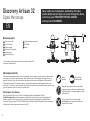 2
2
-
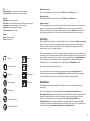 3
3
-
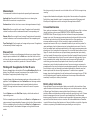 4
4
-
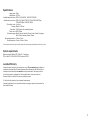 5
5
-
 6
6
-
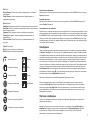 7
7
-
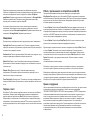 8
8
-
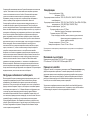 9
9
-
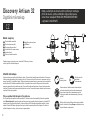 10
10
-
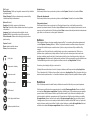 11
11
-
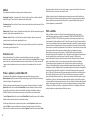 12
12
-
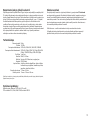 13
13
-
 14
14
-
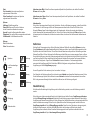 15
15
-
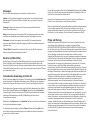 16
16
-
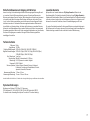 17
17
-
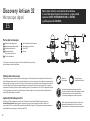 18
18
-
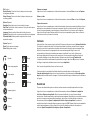 19
19
-
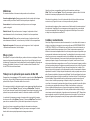 20
20
-
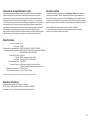 21
21
-
 22
22
-
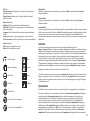 23
23
-
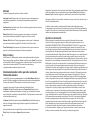 24
24
-
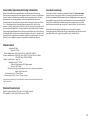 25
25
-
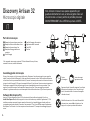 26
26
-
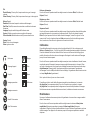 27
27
-
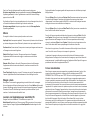 28
28
-
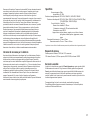 29
29
-
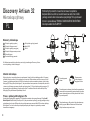 30
30
-
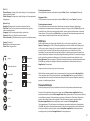 31
31
-
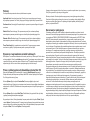 32
32
-
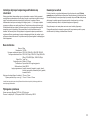 33
33
-
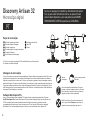 34
34
-
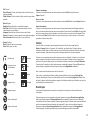 35
35
-
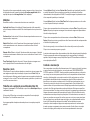 36
36
-
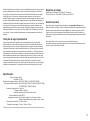 37
37
-
 38
38
-
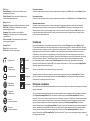 39
39
-
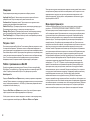 40
40
-
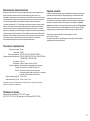 41
41
-
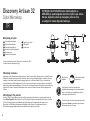 42
42
-
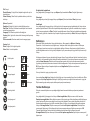 43
43
-
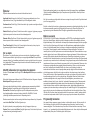 44
44
-
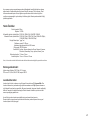 45
45
-
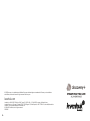 46
46
-
 47
47
Levenhuk Discovery Artisan 32 Manual de usuario
- Categoría
- Microscopios
- Tipo
- Manual de usuario
en otros idiomas
Artículos relacionados
-
Levenhuk 73343 Manual de usuario
-
Levenhuk 78164 Manual de usuario
-
Levenhuk DTX RC3 Manual de usuario
-
Levenhuk 61022 Manual de usuario
-
Levenhuk LabZZ M101 Azure Manual de usuario
-
Levenhuk 61024 Manual de usuario
-
Levenhuk 61023 Manual de usuario
-
Levenhuk Rainbow D50L PLUS Moonstone Manual de usuario
-
Levenhuk LabZZ M101 Orange Manual de usuario
-
Levenhuk MG5 Manual de usuario